配置 SAP HANA Cloud 试用账户
以下是使用试用账户配置 SAP Hana 数据库的步骤
首先,创建一个临时邮箱用于注册目的
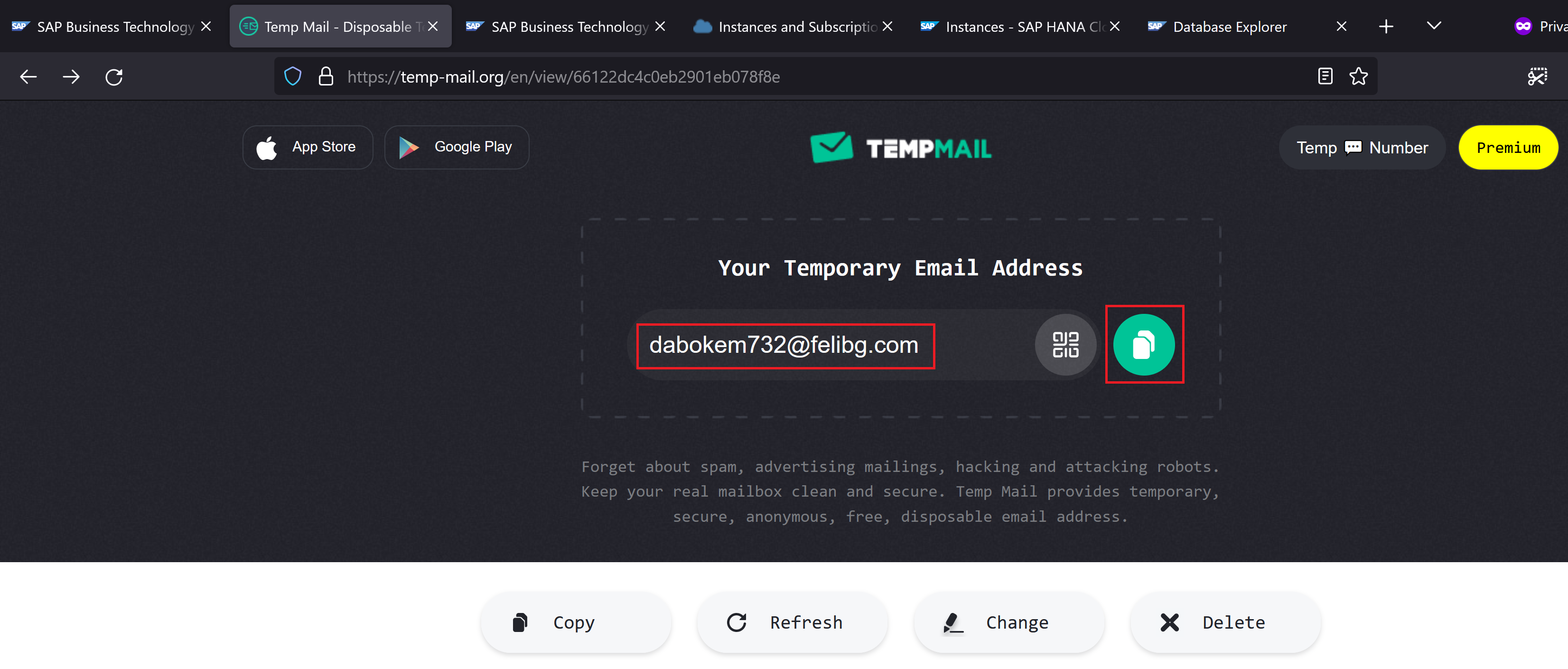
| 不要关闭上面的窗口,否则会生成一个新的邮箱地址。 |
访问 sap.com 并导航至 产品 → 试用版和演示版
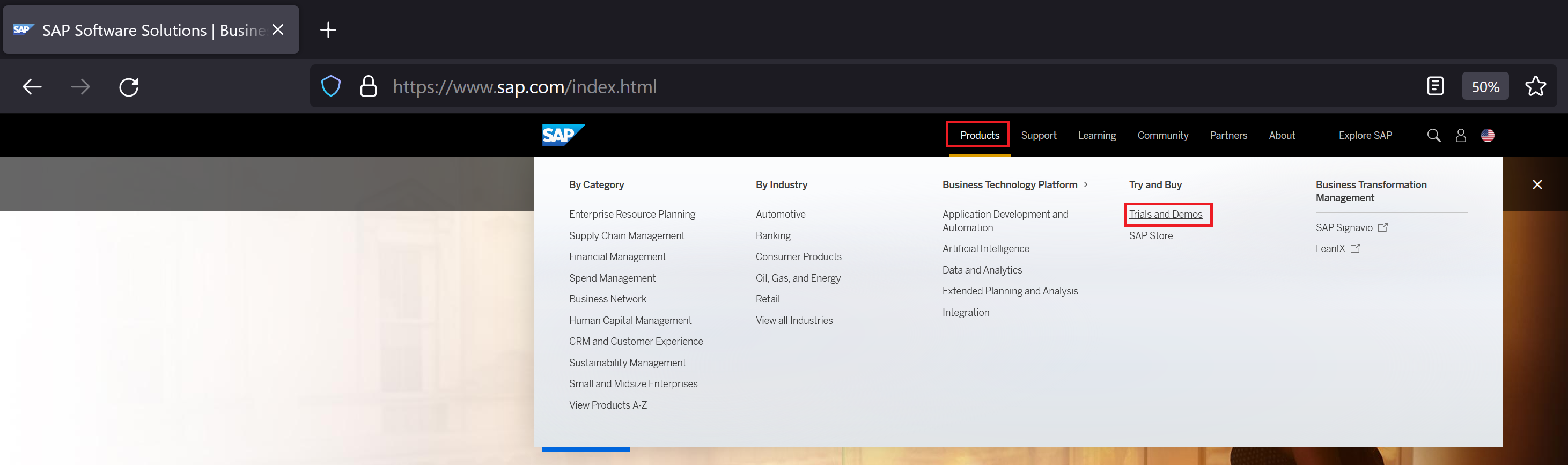
点击 高级试用版
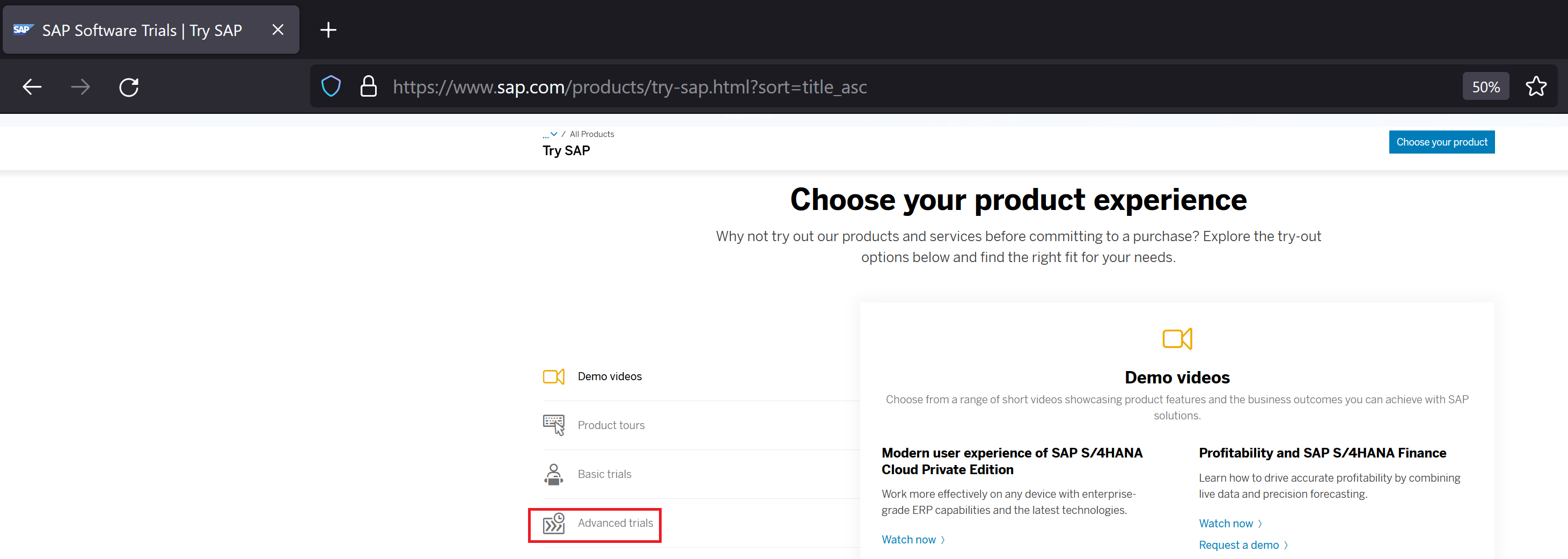
点击 SAP BTP 试用版
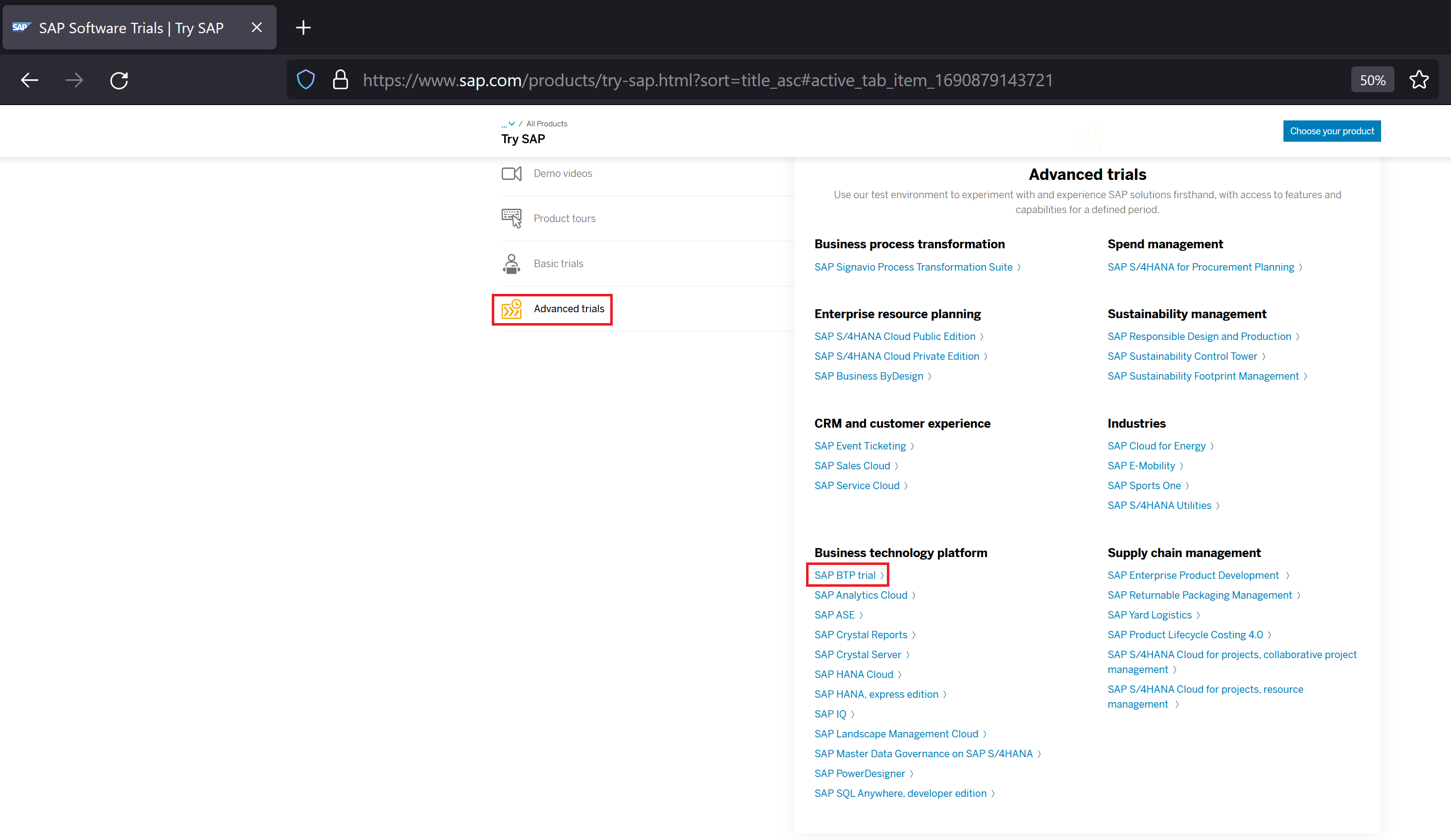
点击 开始您的 90 天免费试用
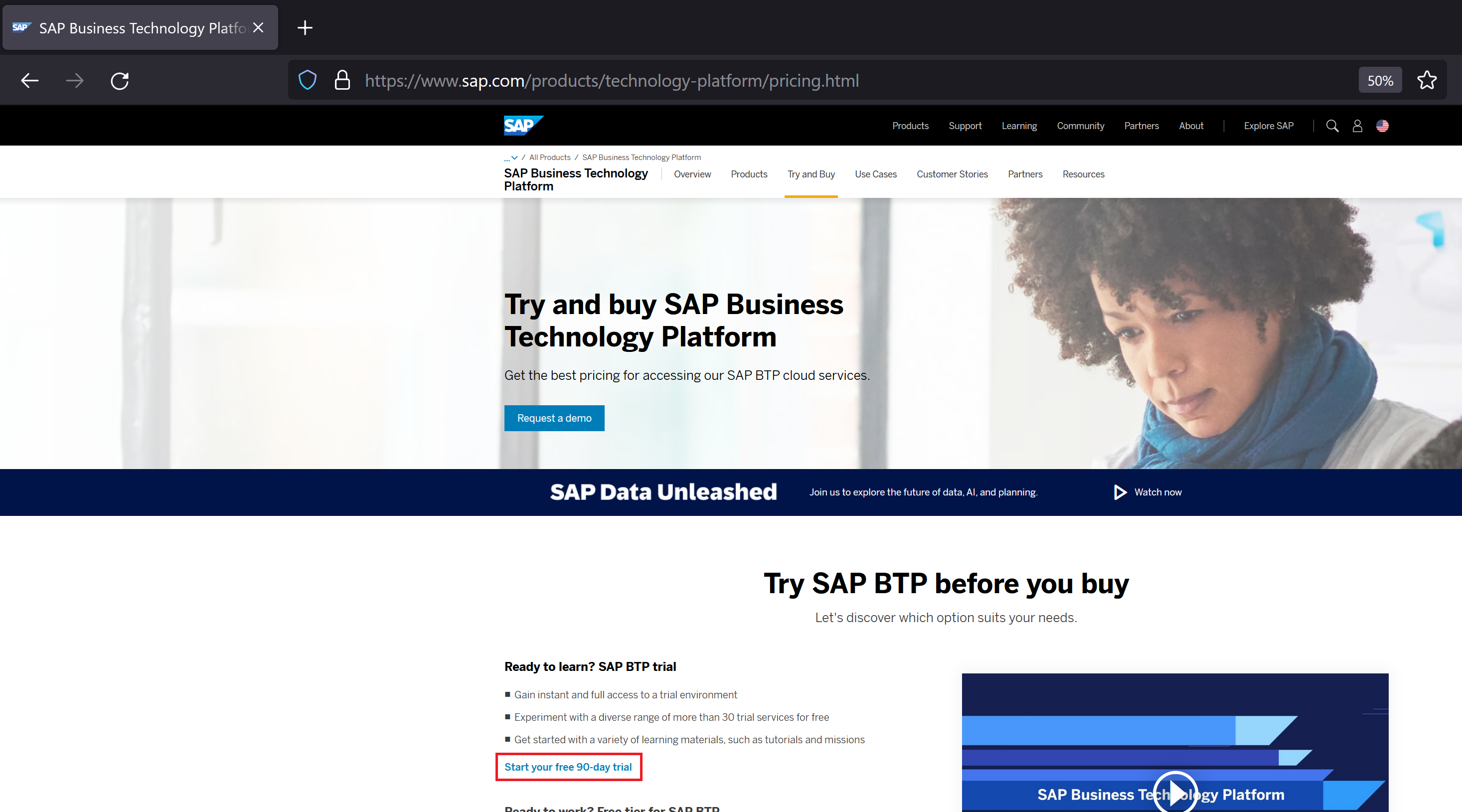
粘贴我们在第一步创建的 临时邮箱地址,然后点击 下一步
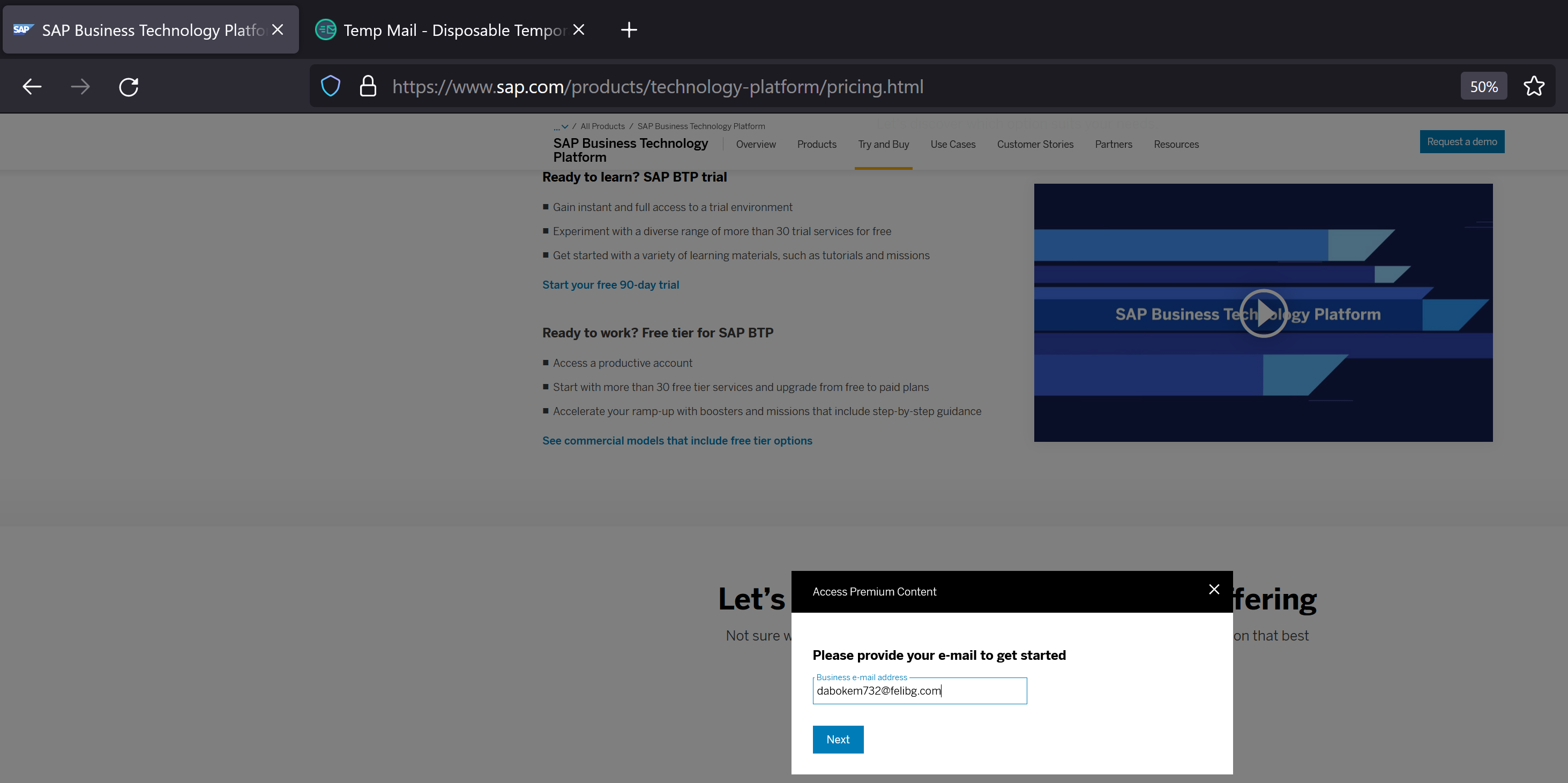
填写我们的详细信息并点击 提交
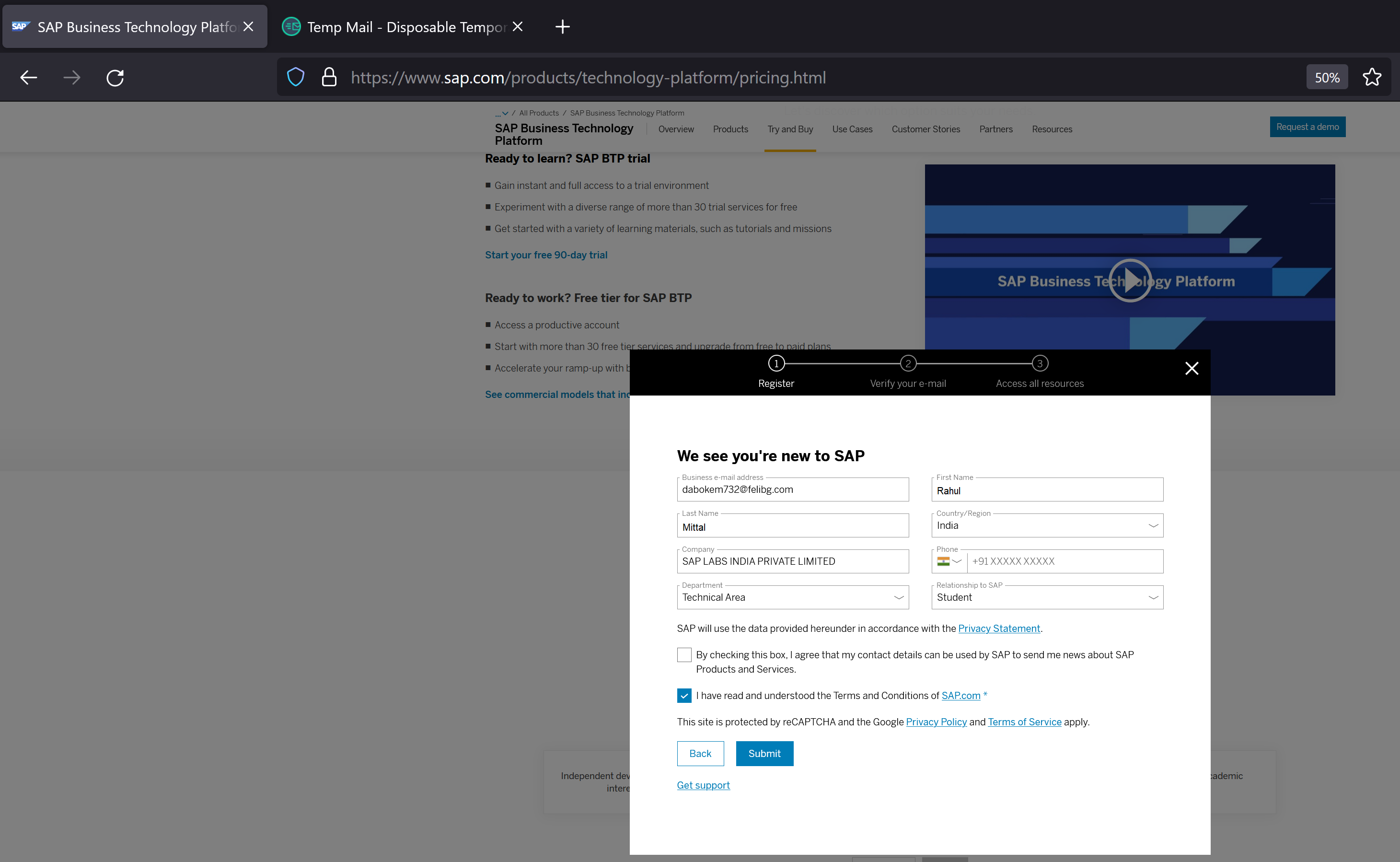
现在是时候检查我们的临时邮箱账户的收件箱了
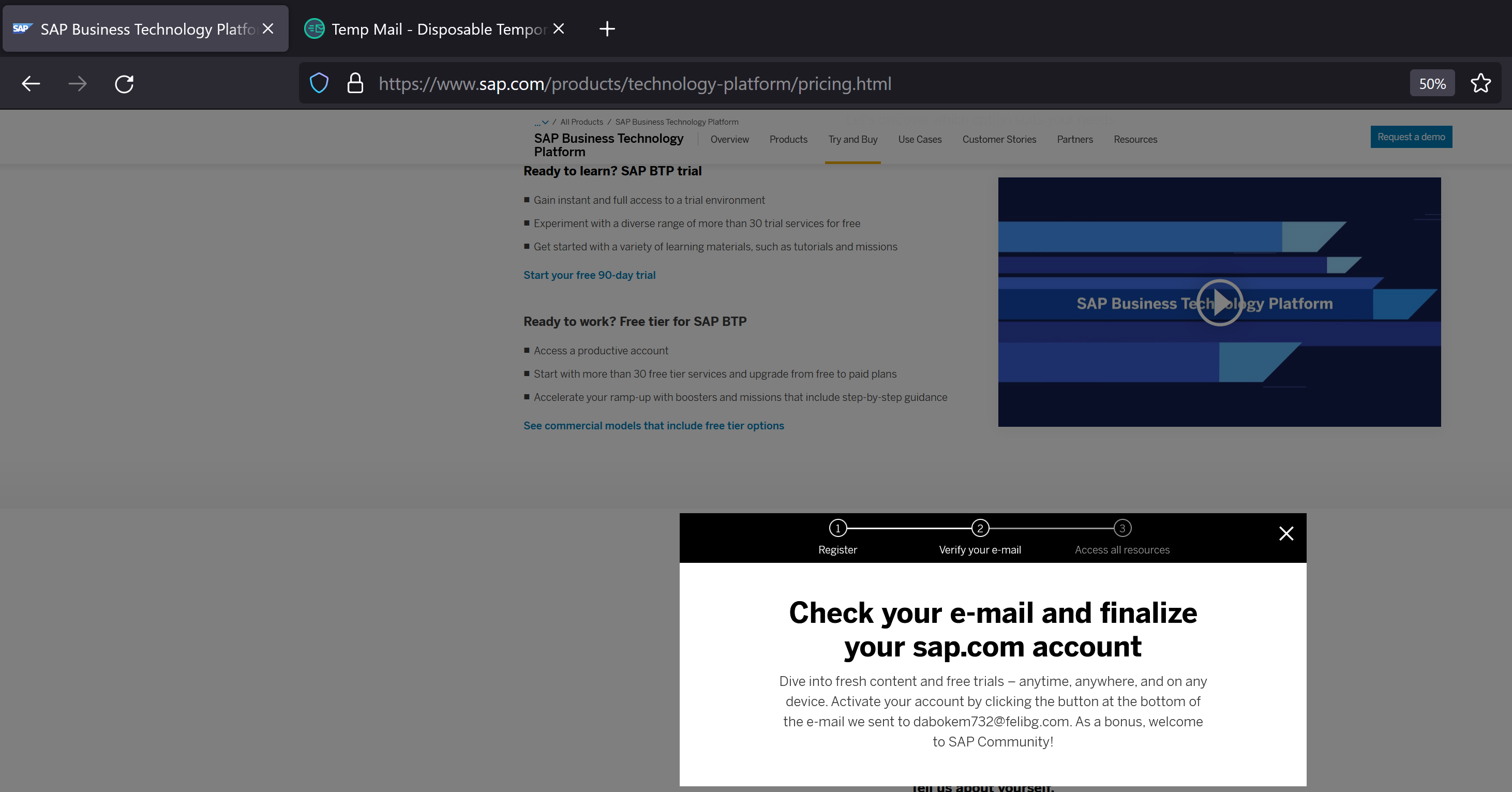
请注意,我们的临时邮箱账户收到了一封电子邮件
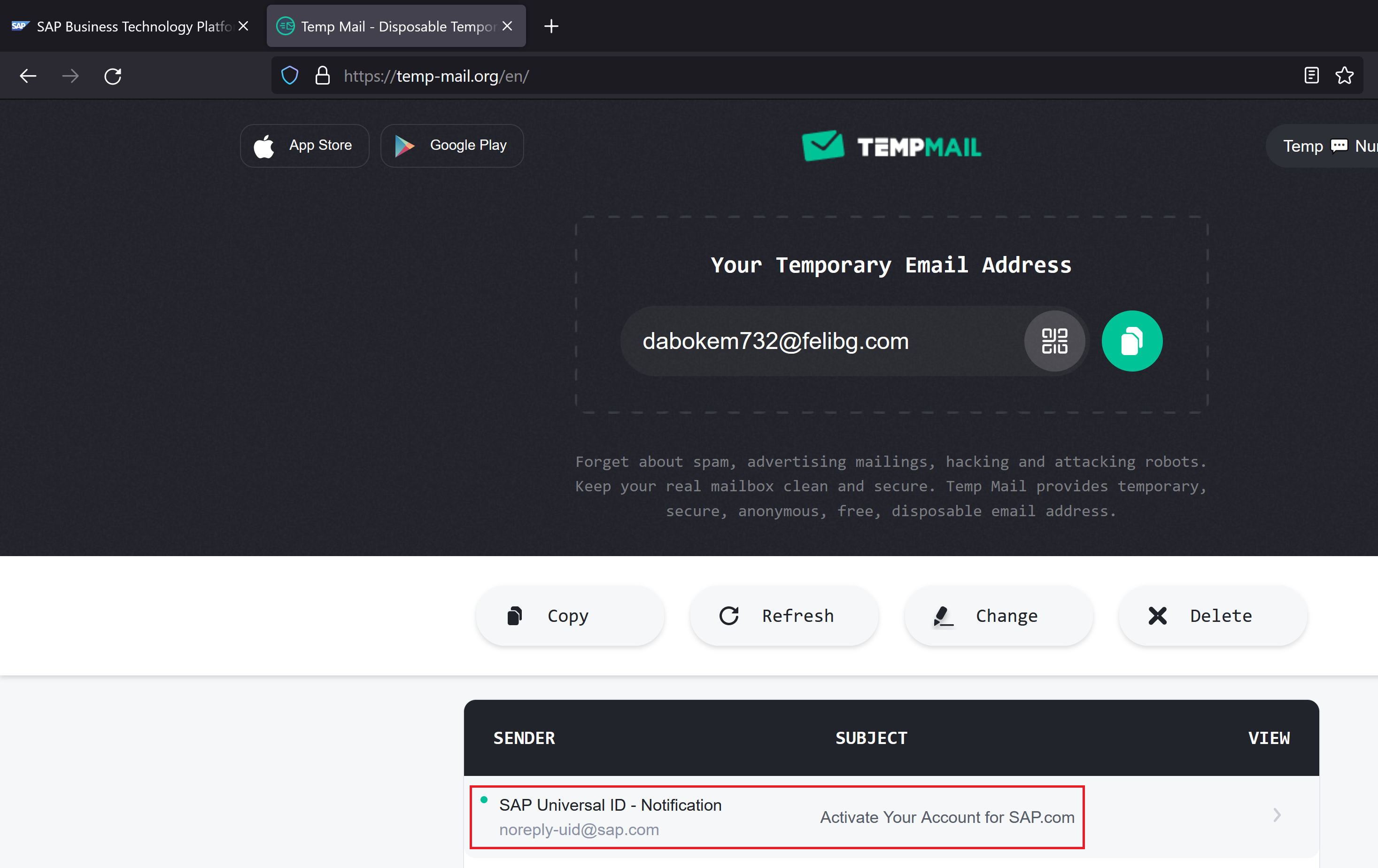
打开电子邮件并 点击激活 试用账户
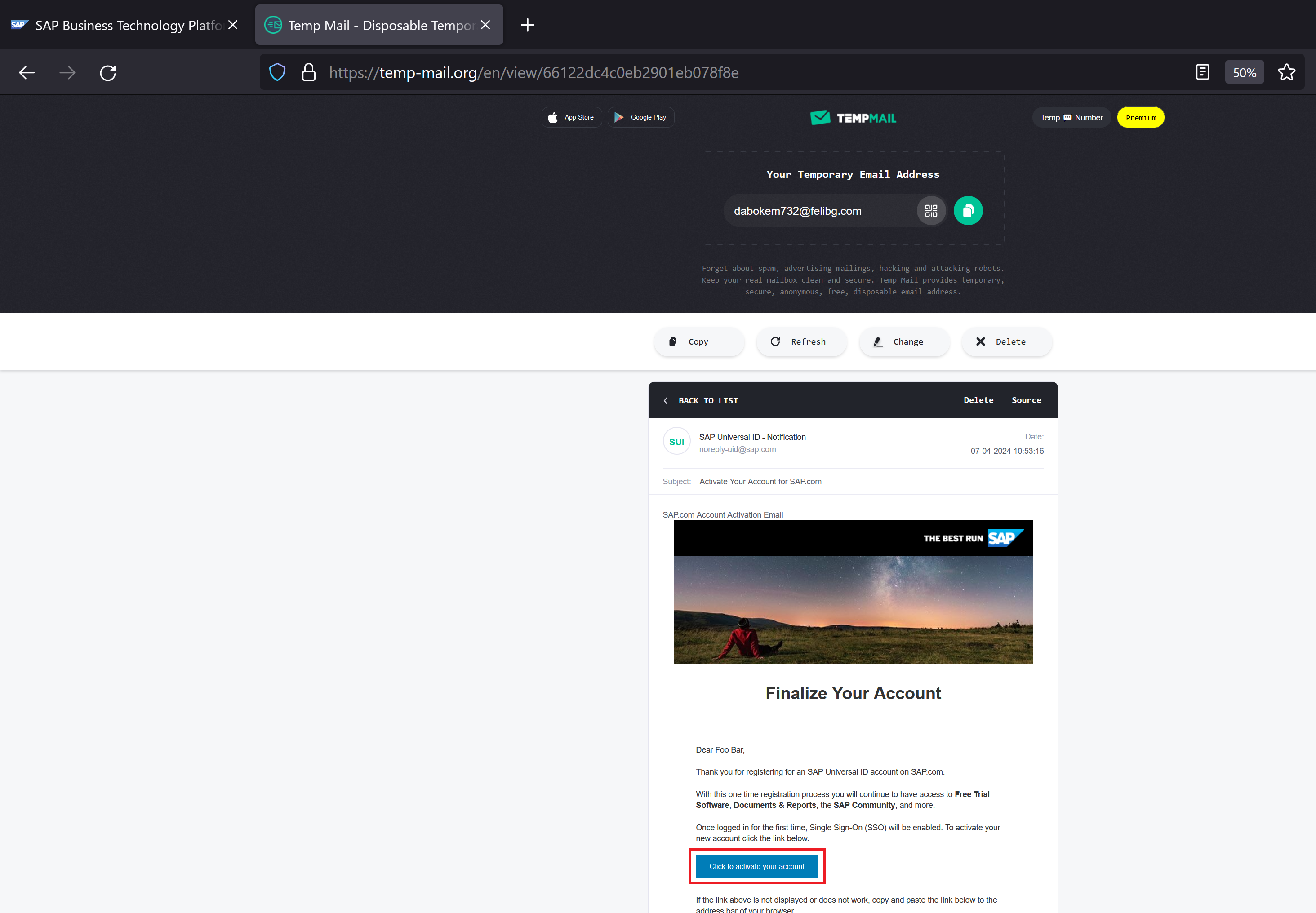
它会提示创建 密码。提供一个密码并点击 提交
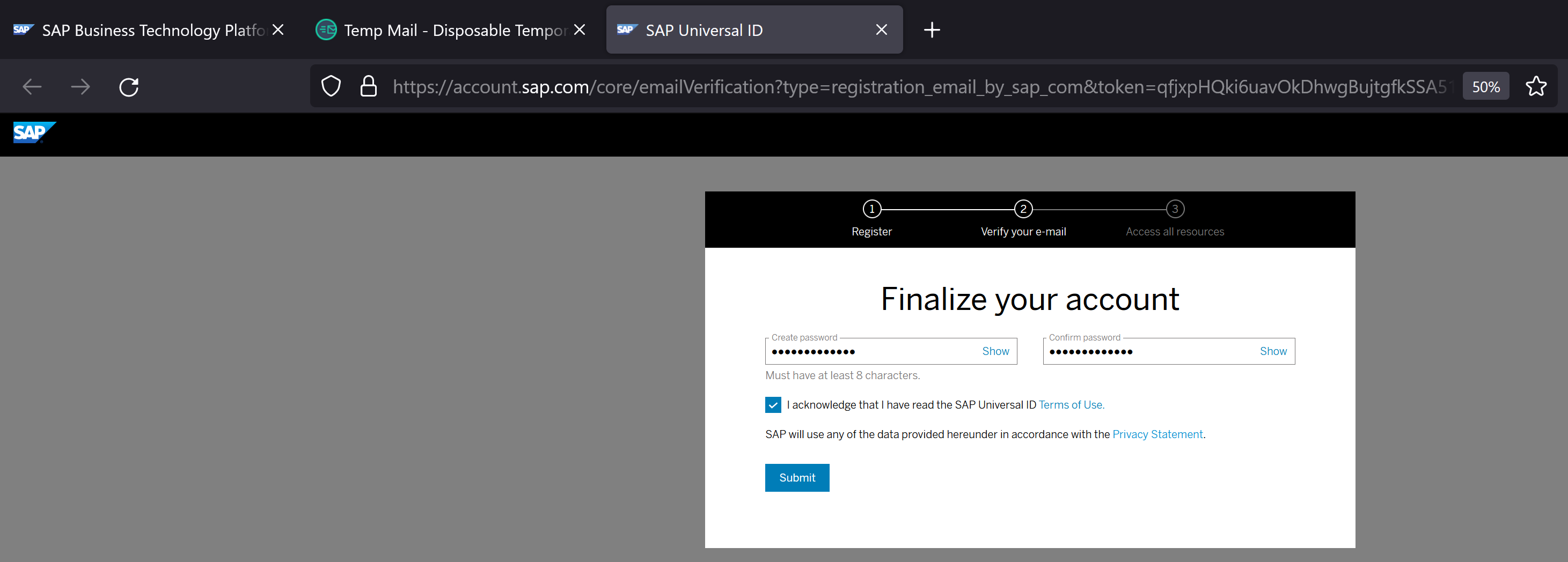
试用账户现已创建。点击 开始试用
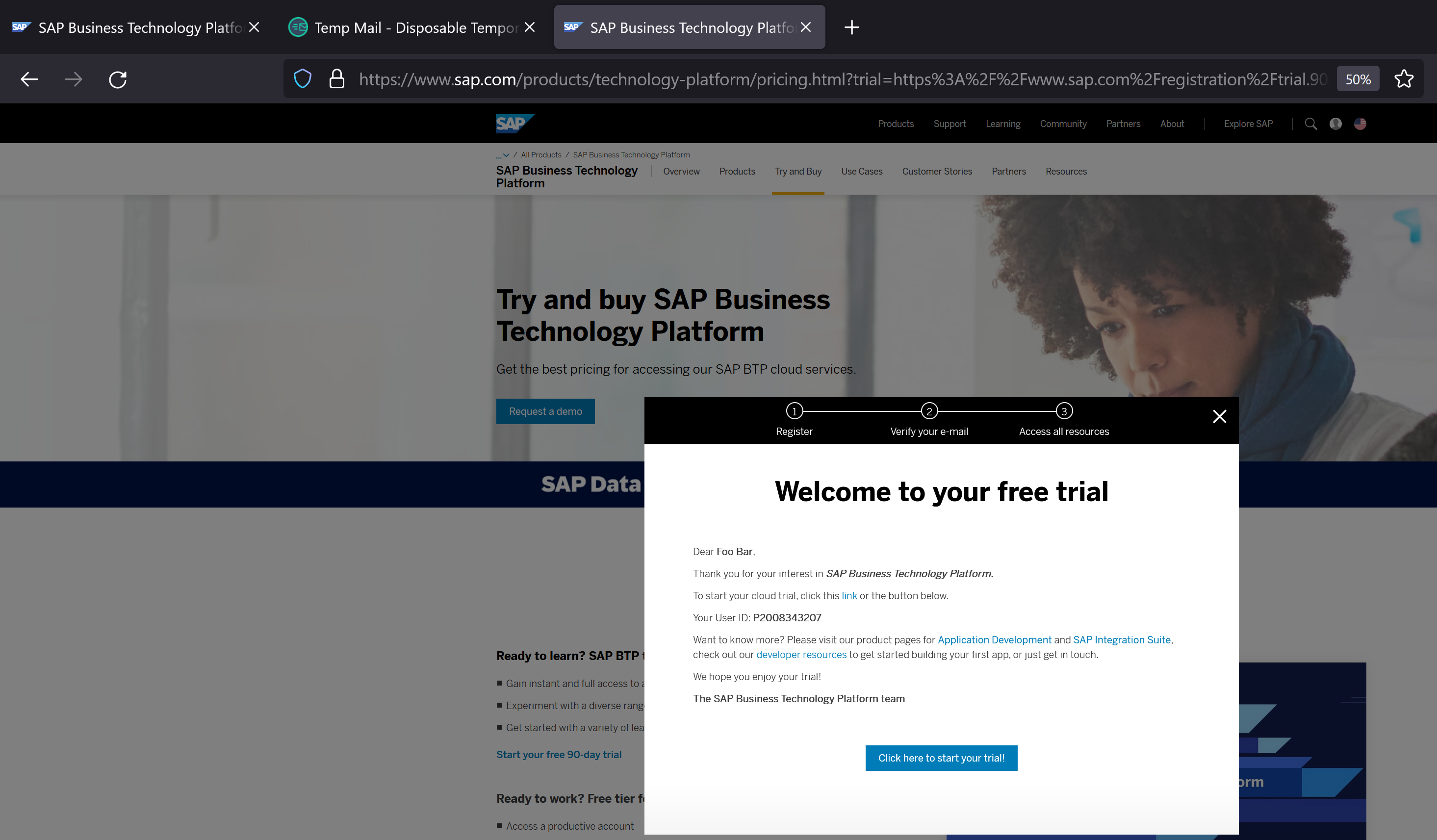
提供您的电话号码并点击 继续
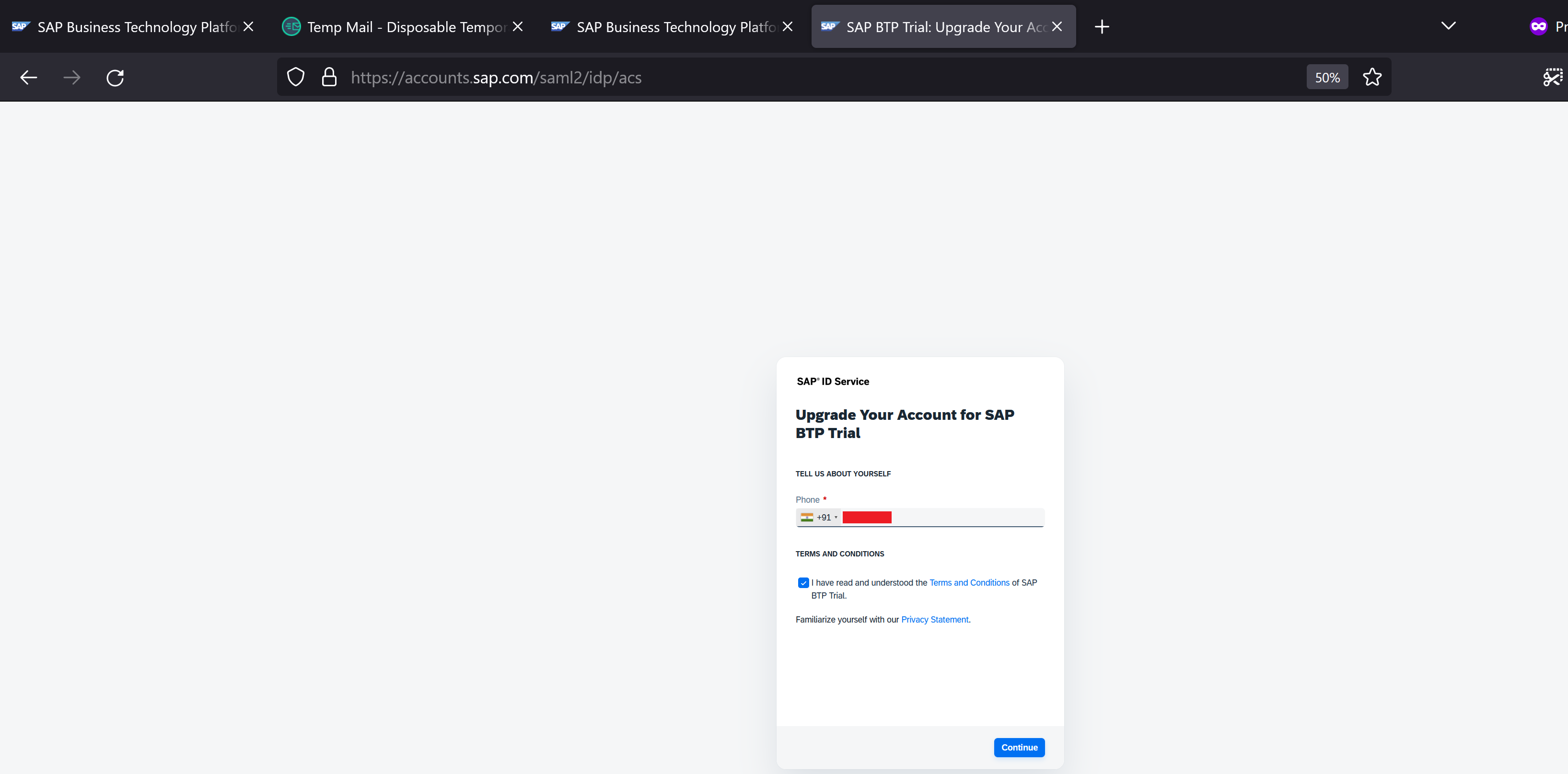
我们的电话号码收到了一个 OTP。提供 代码 并点击 继续
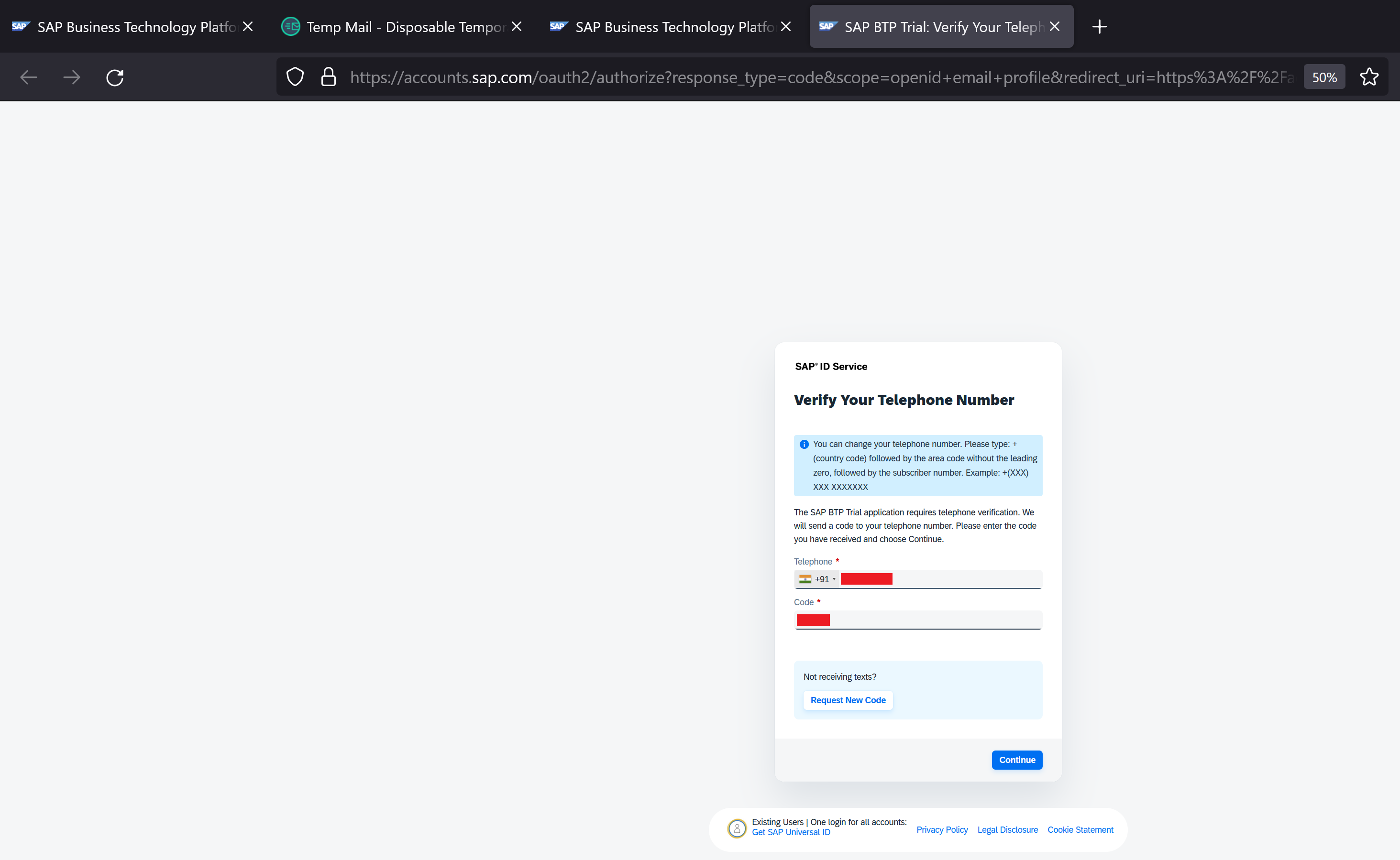
选择 区域 为 美国东部 (弗吉尼亚) - AWS
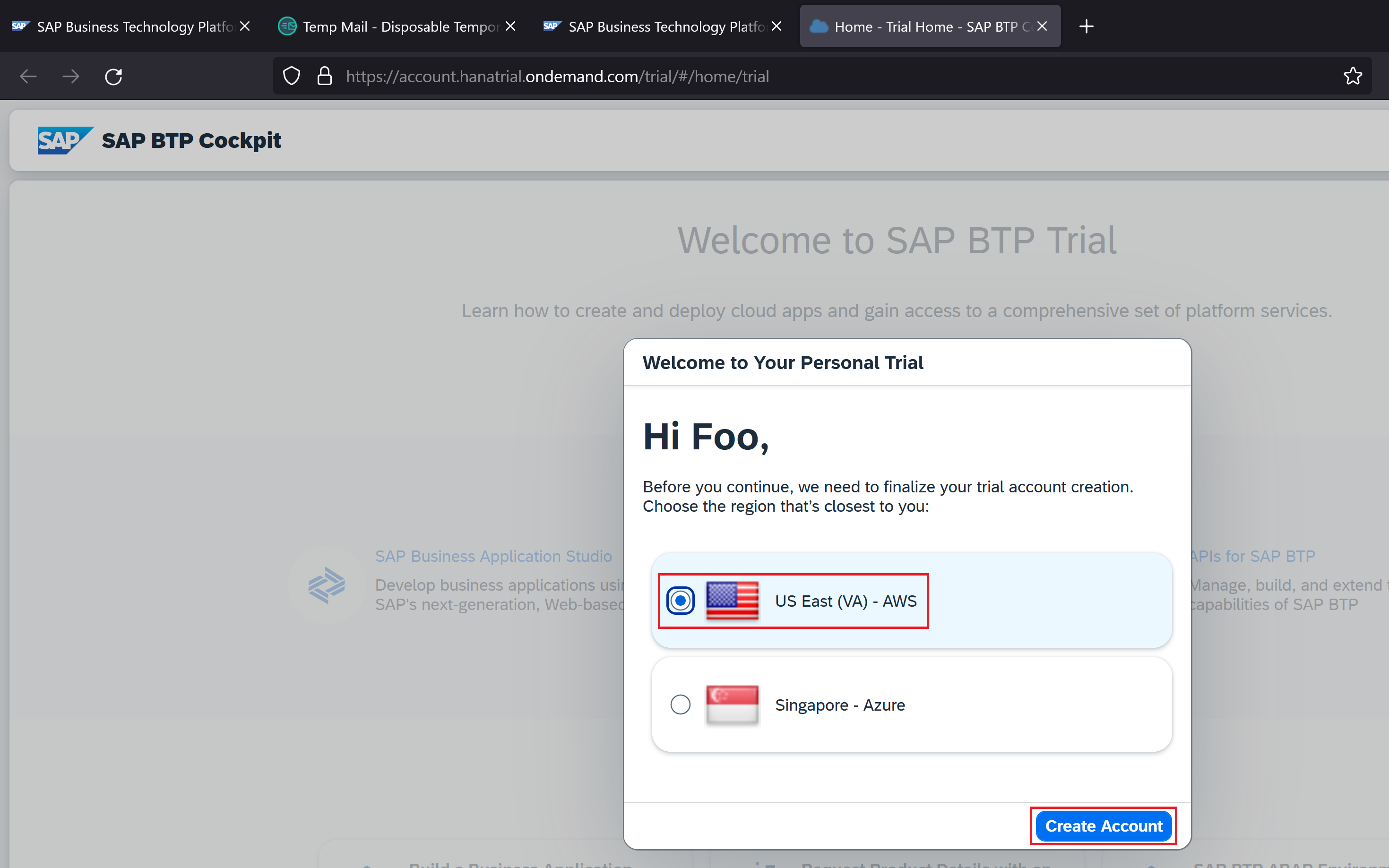
点击 继续
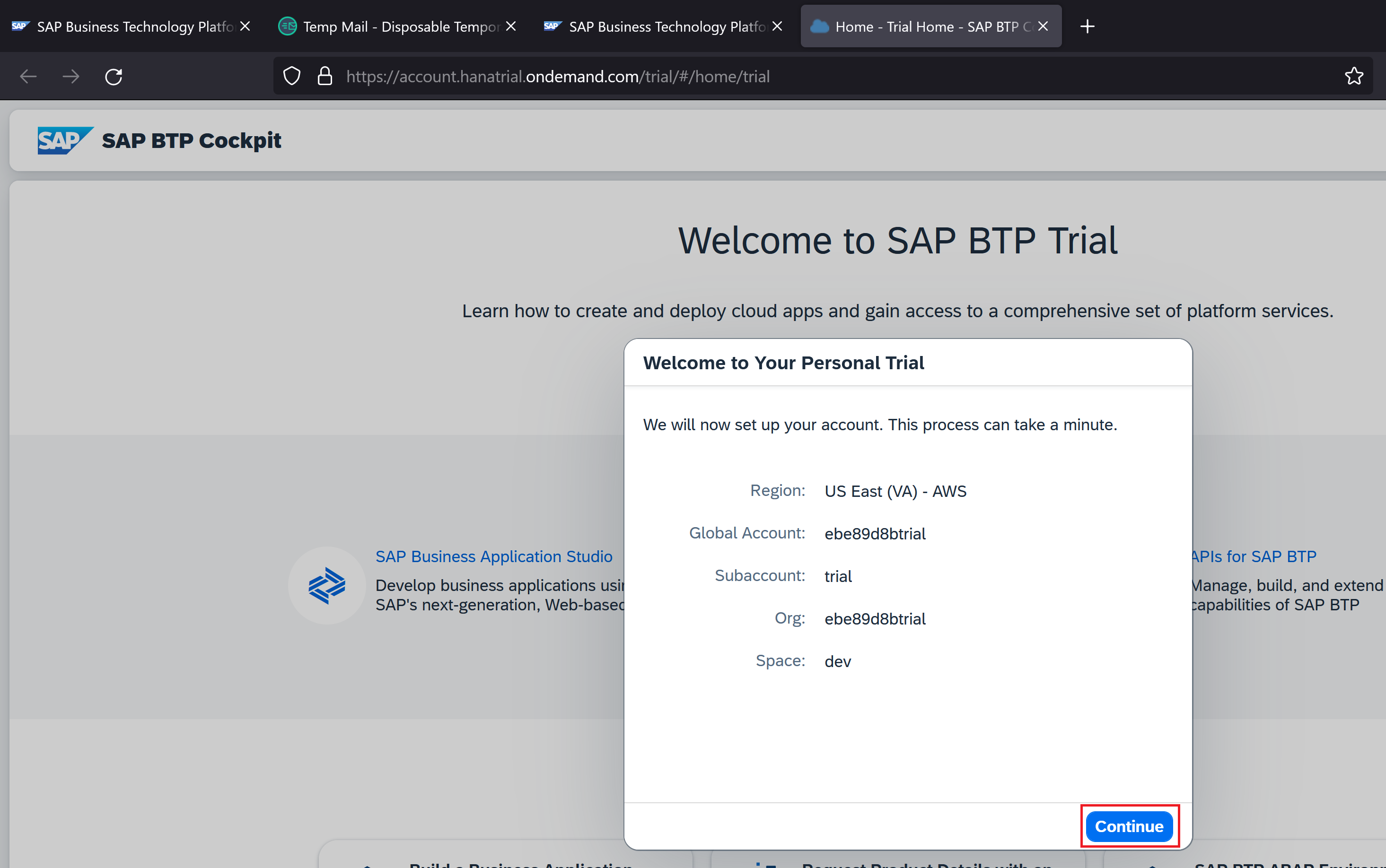
SAP BTP 试用 账户已准备就绪。点击 前往您的试用账户
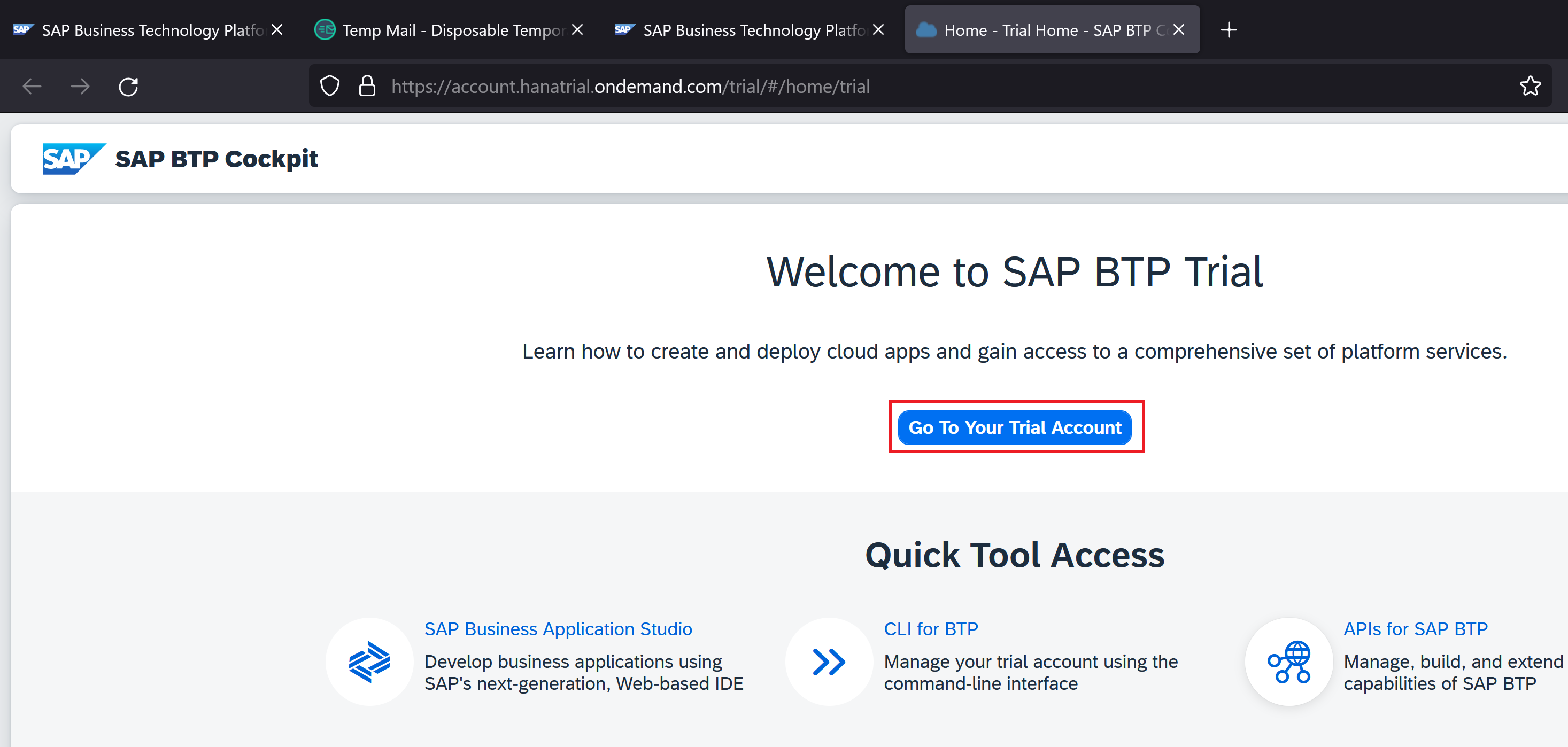
点击 Trial 子账户
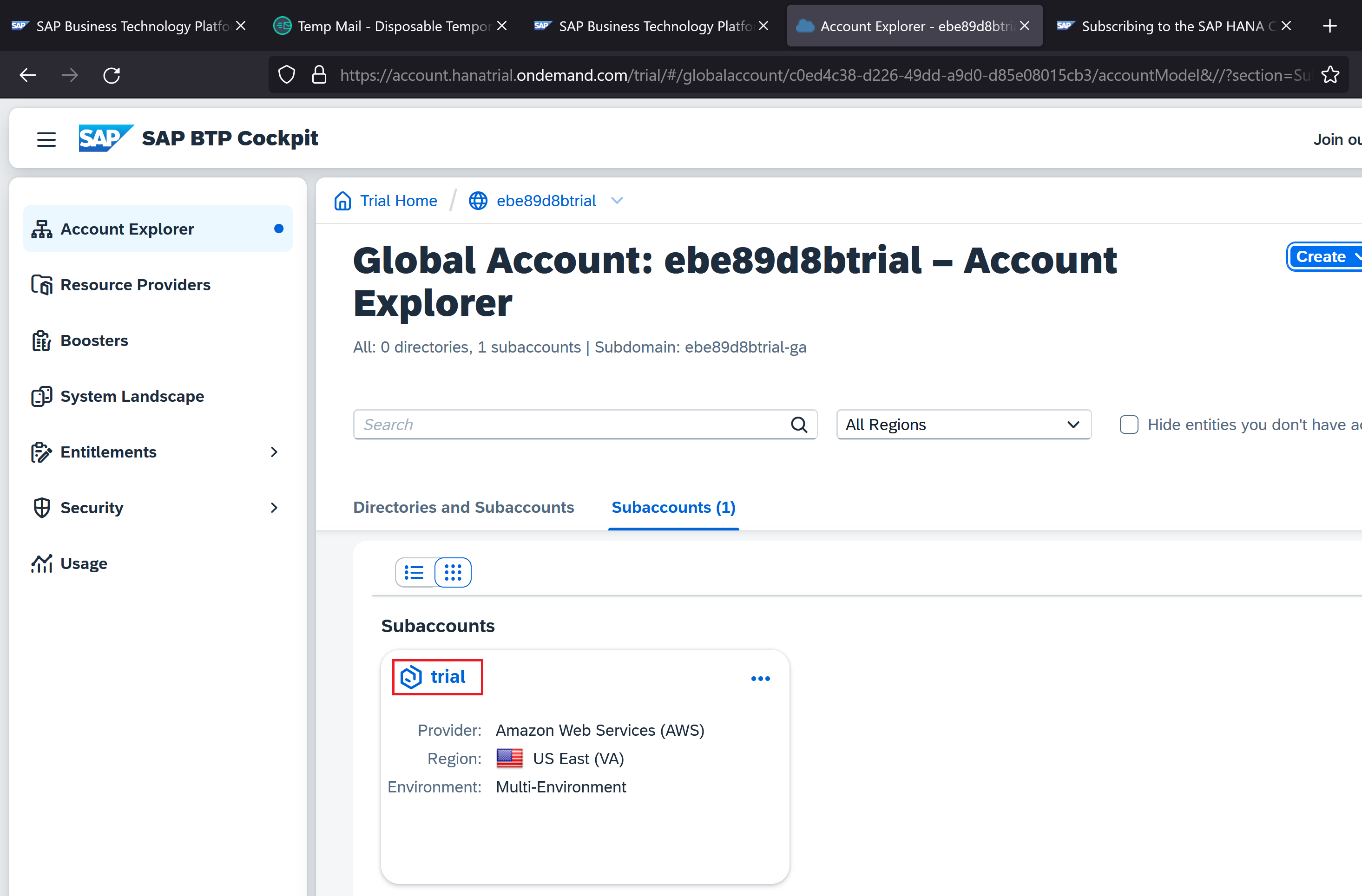
打开 实例和订阅
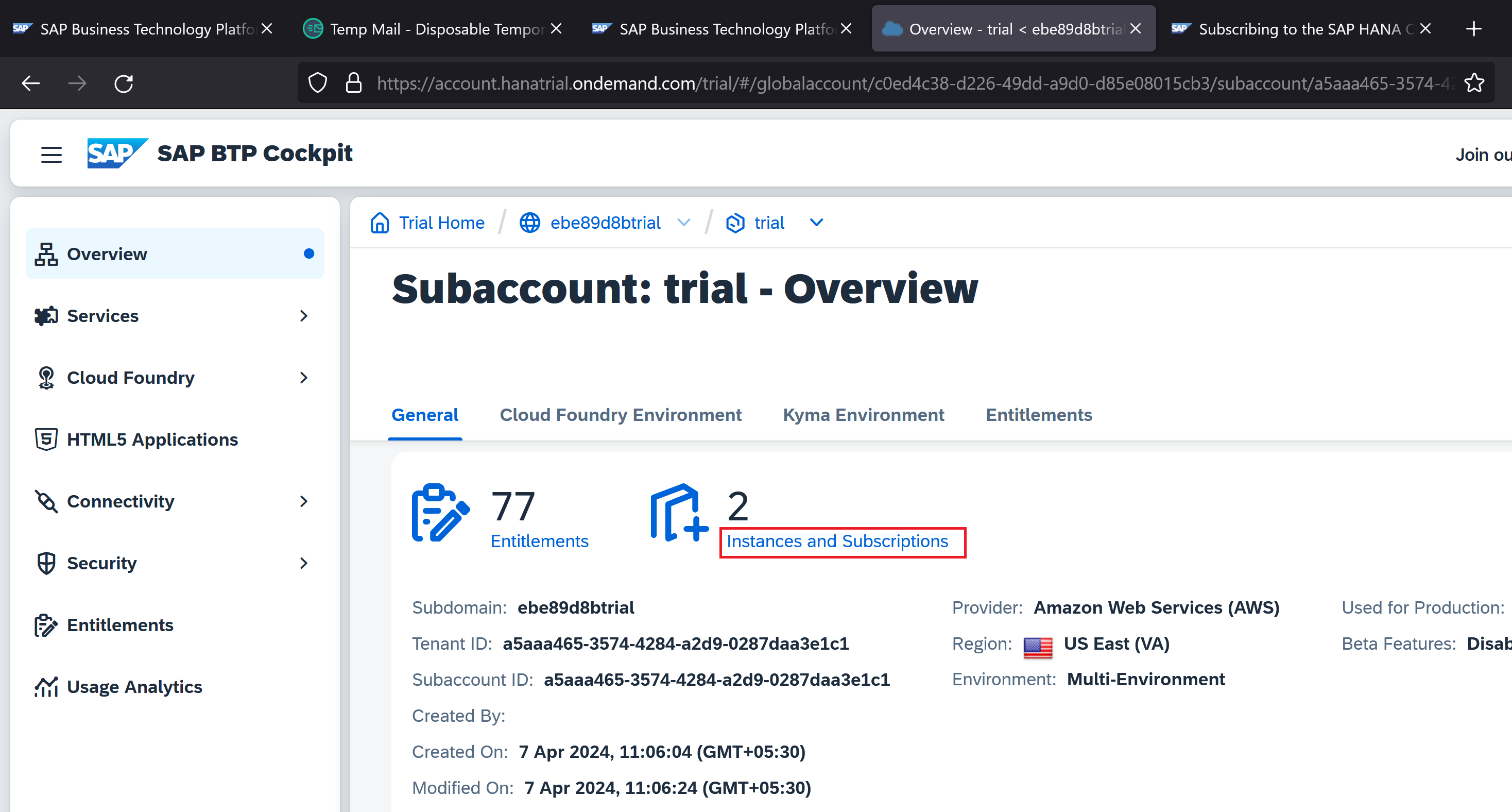
现在是时候创建订阅了。点击 创建 按钮
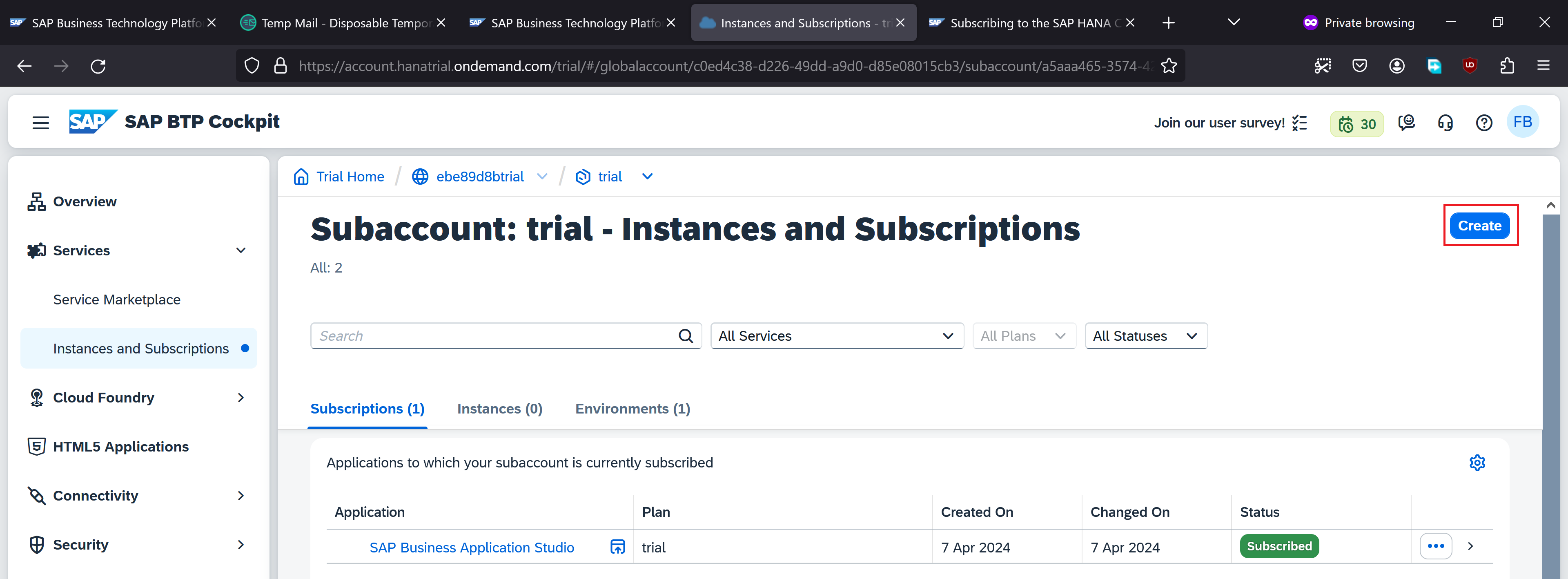
创建订阅时,选择 服务 为 SAP Hana Cloud,计划 为 tools,然后点击 创建
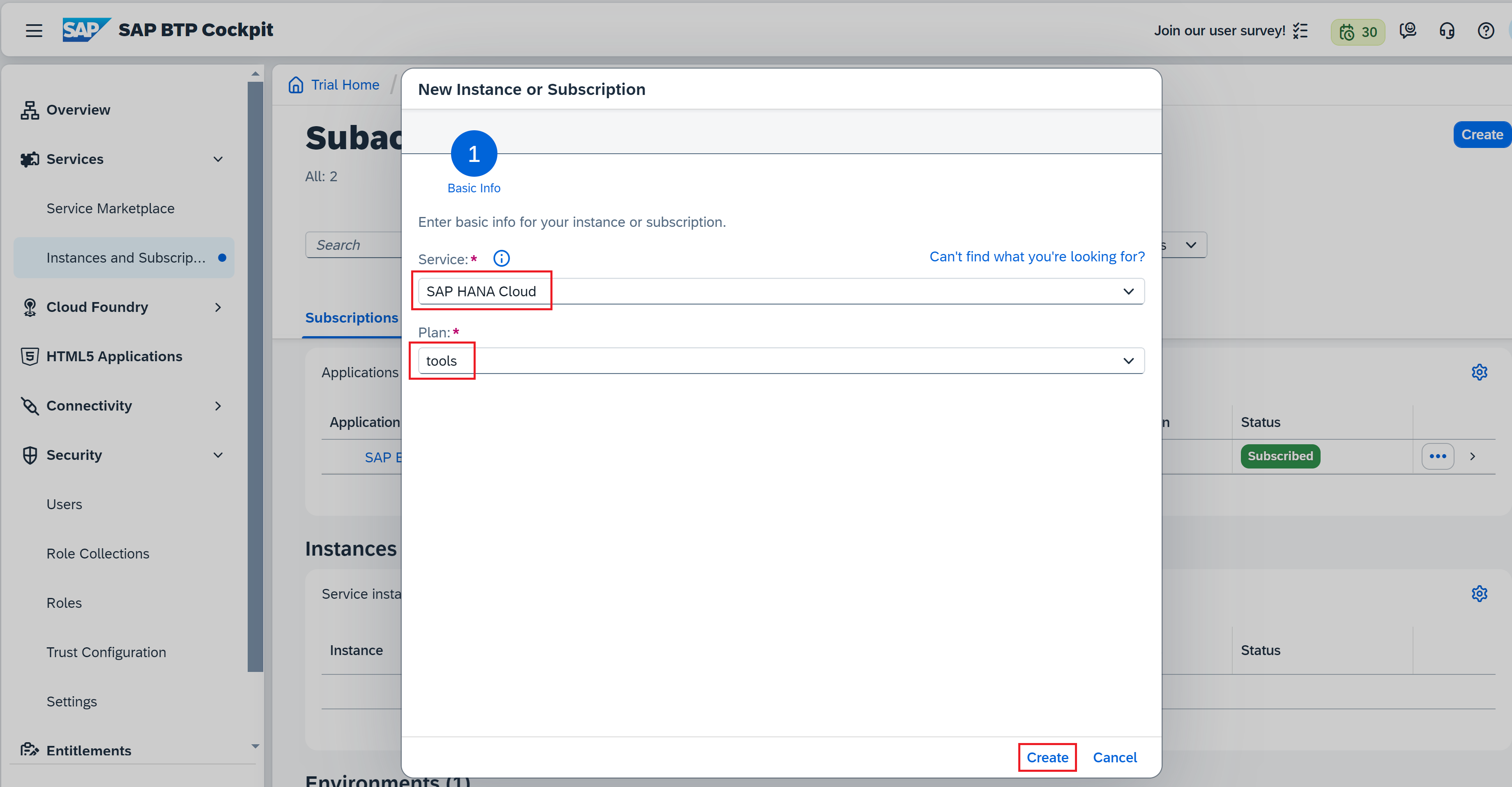
请注意,SAP Hana Cloud 订阅现已创建。点击左侧面板上的 用户
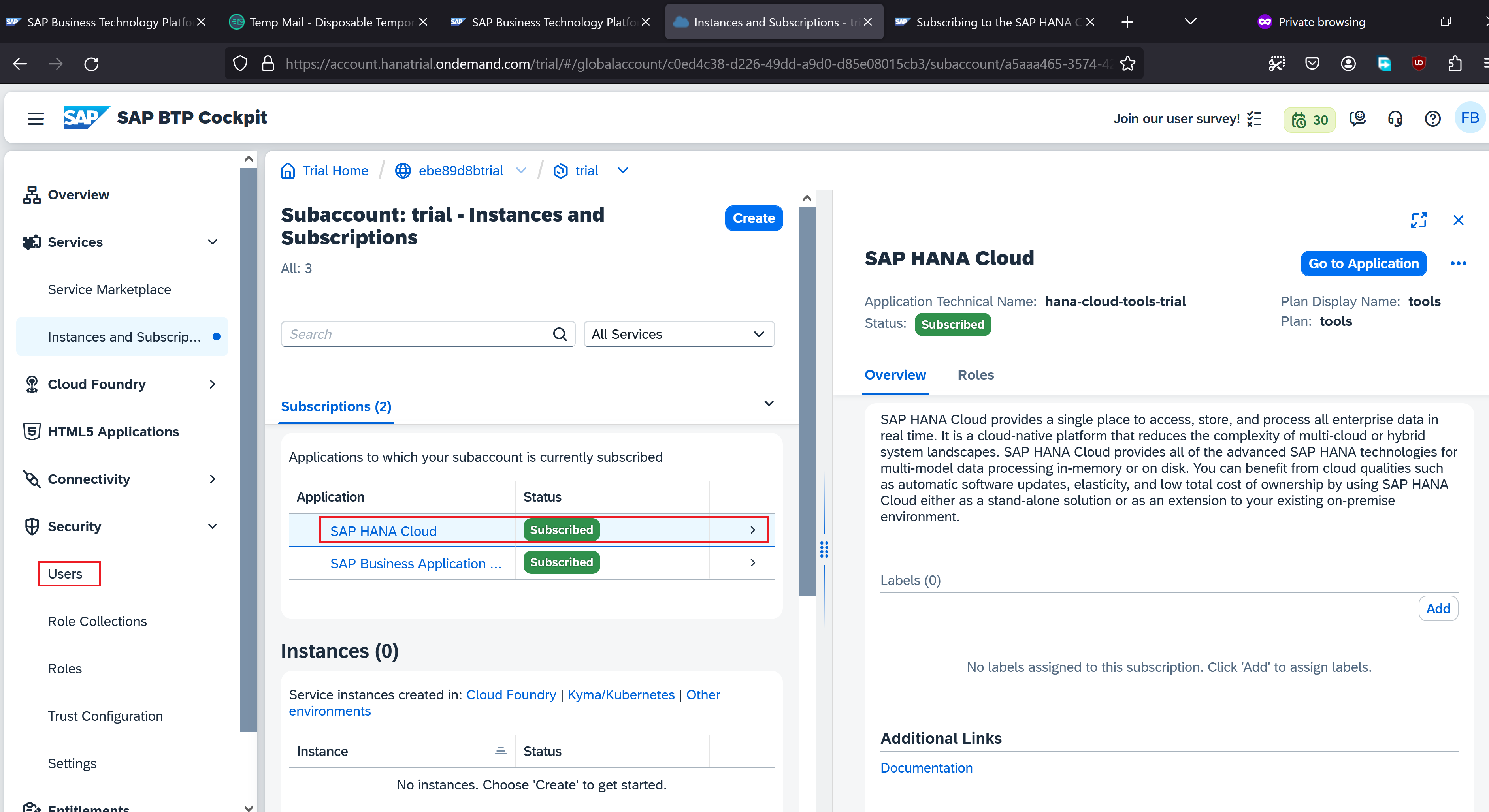
选择用户名(我们之前提供的临时邮箱)并点击 分配角色集合
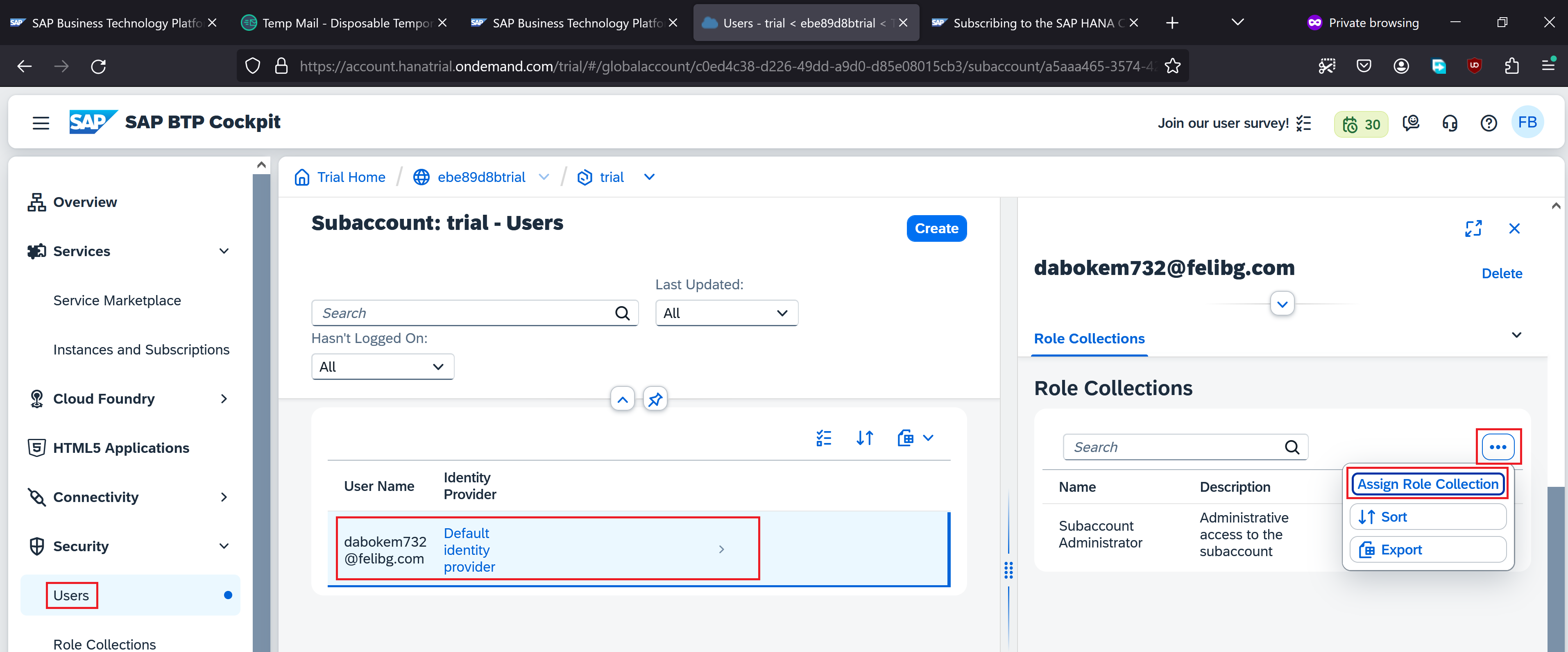
搜索 hana 并选择显示的所有 3 个角色集合。点击 分配角色集合
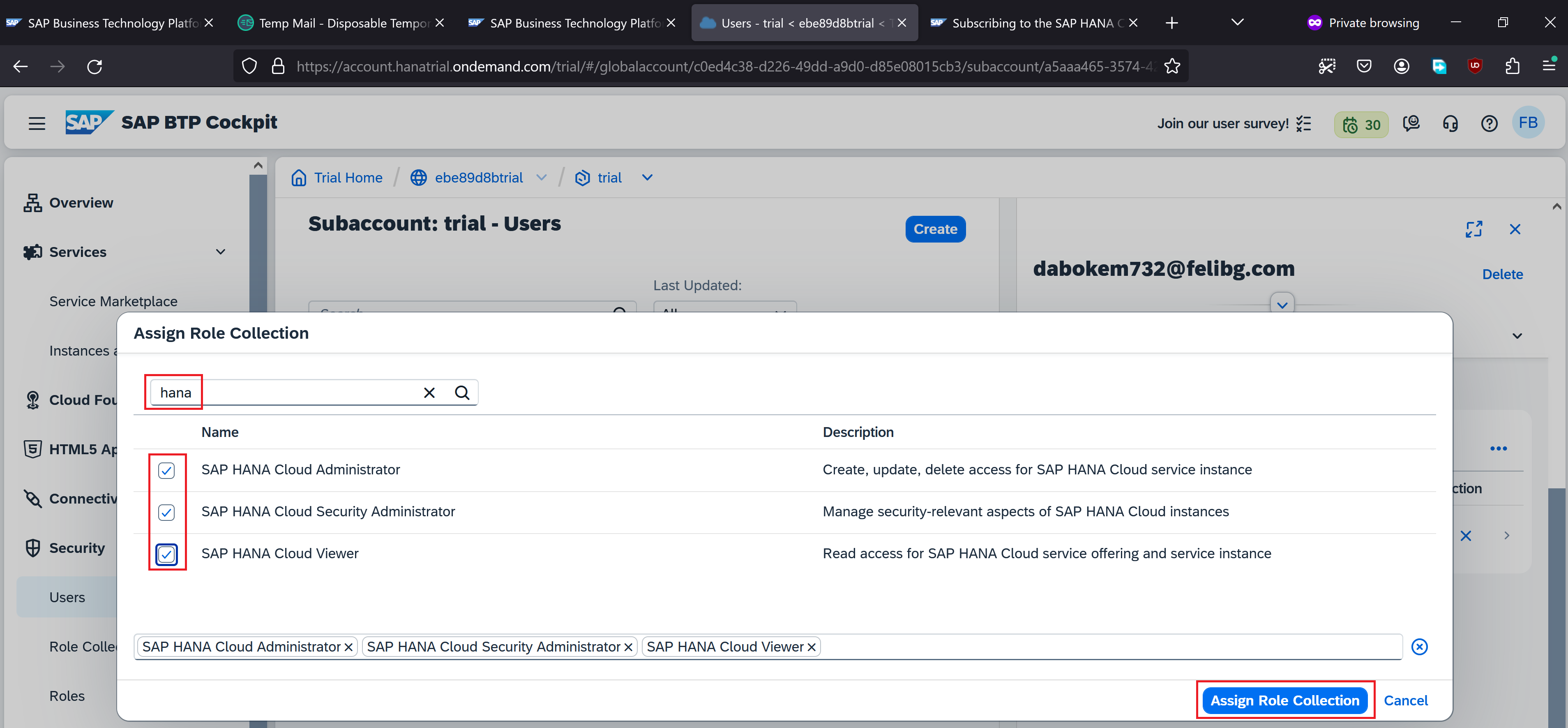
我们的 用户 现在拥有所有 3 个角色集合。点击 实例和订阅
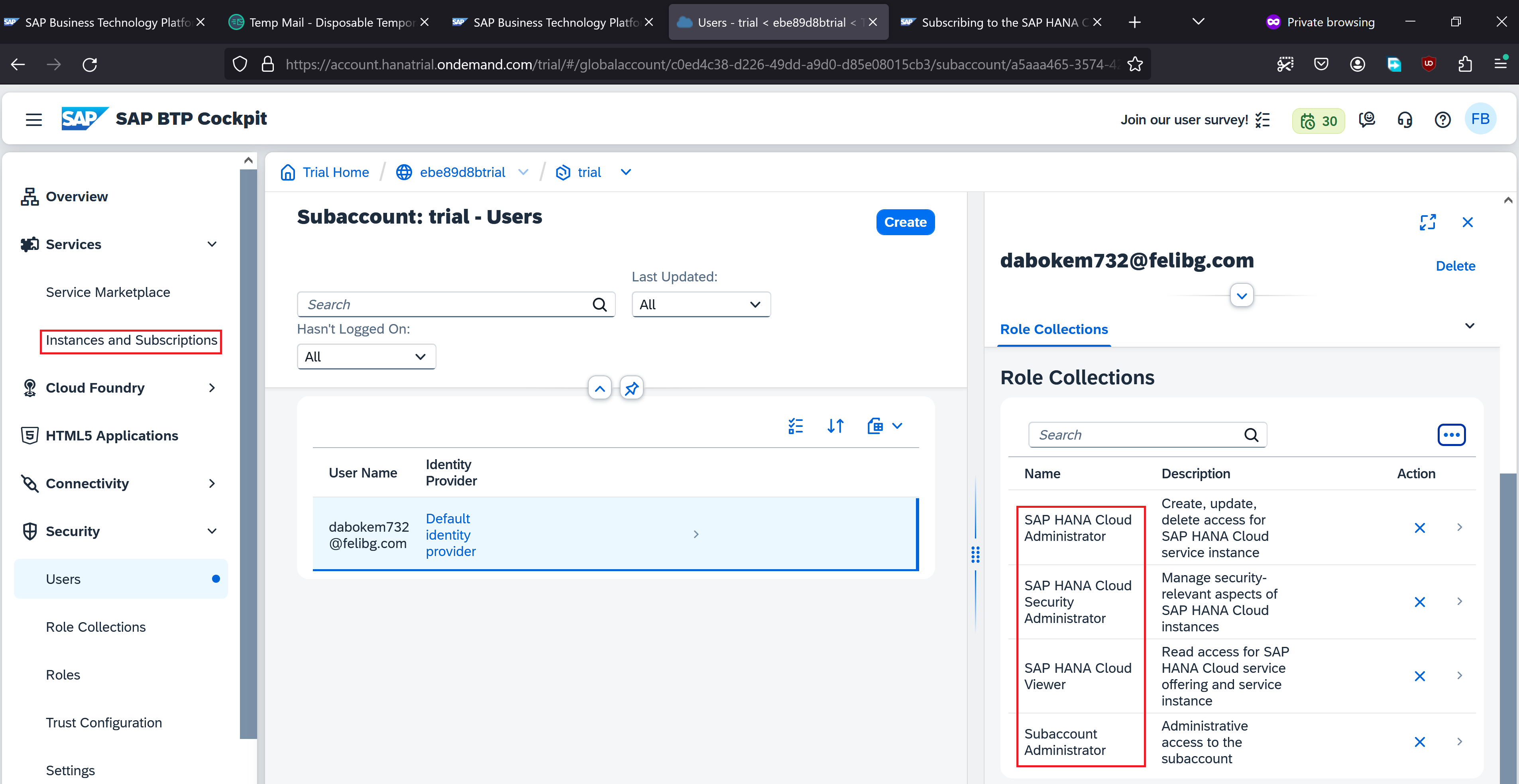
现在,点击订阅下的 SAP Hana Cloud 应用程序
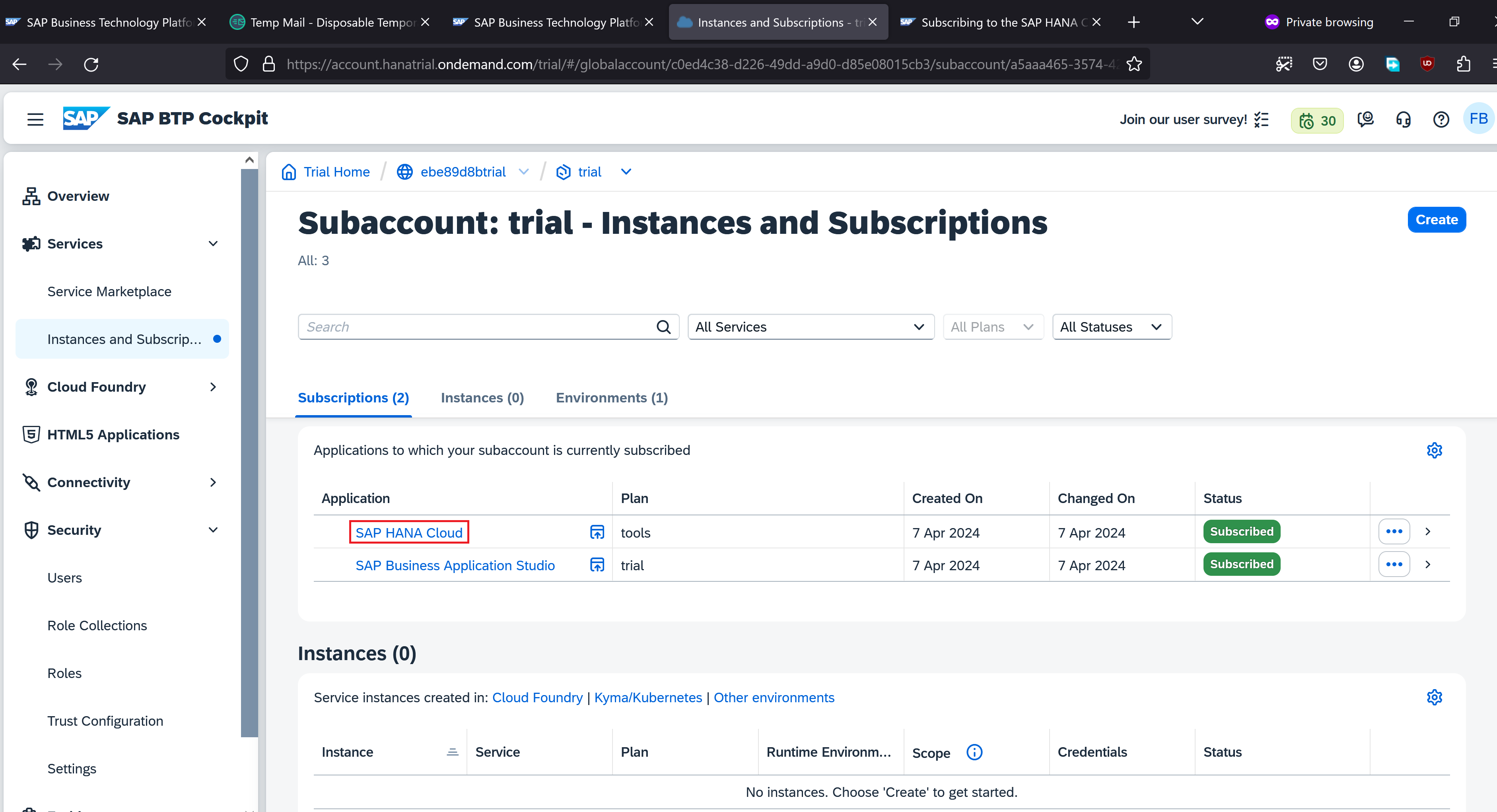
还没有实例。让我们点击 创建实例
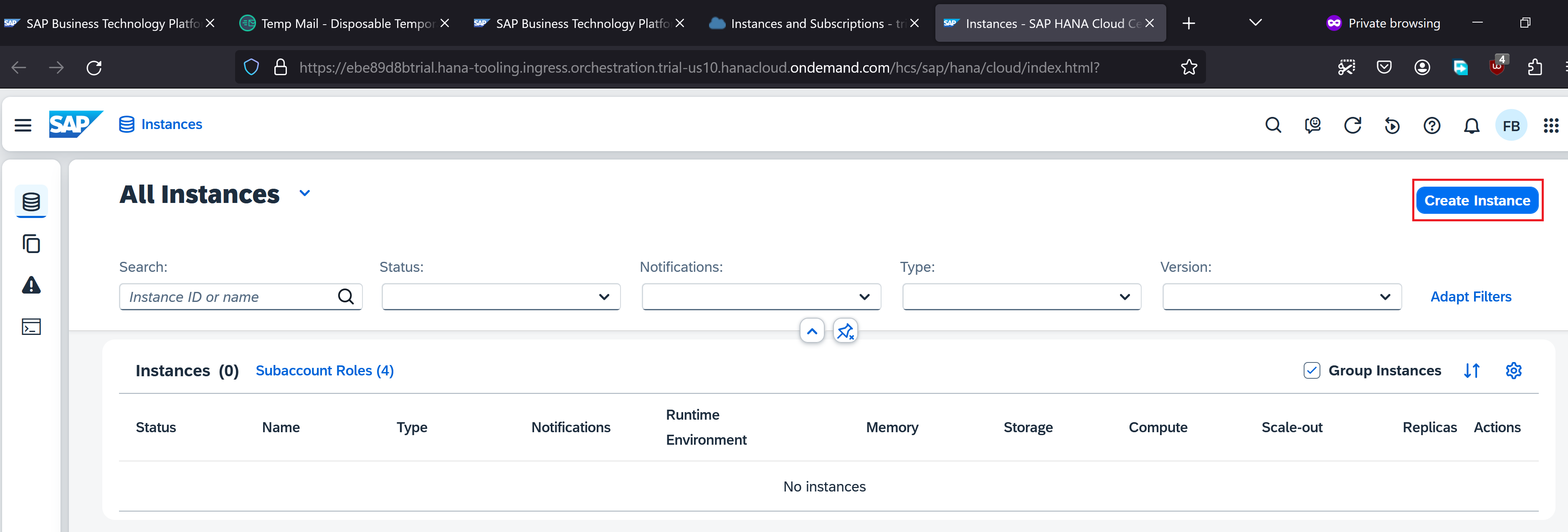
选择类型为 SAP HANA Cloud, SAP HANA Database。点击 下一步
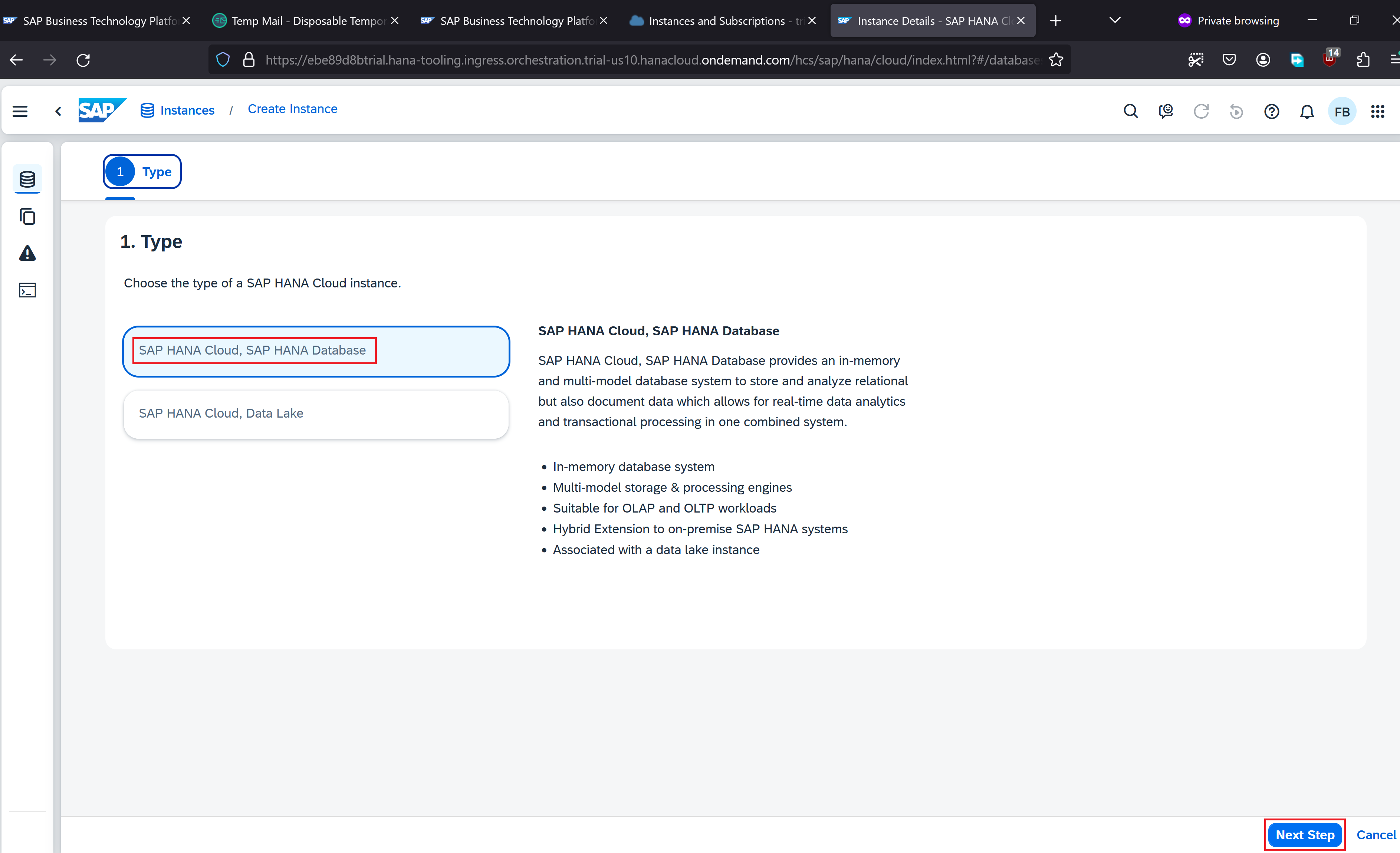
提供 实例名称、描述 和 DBADMIN 管理员的 密码。选择最新版本 2024.2 (QRC 1/2024)。点击 下一步
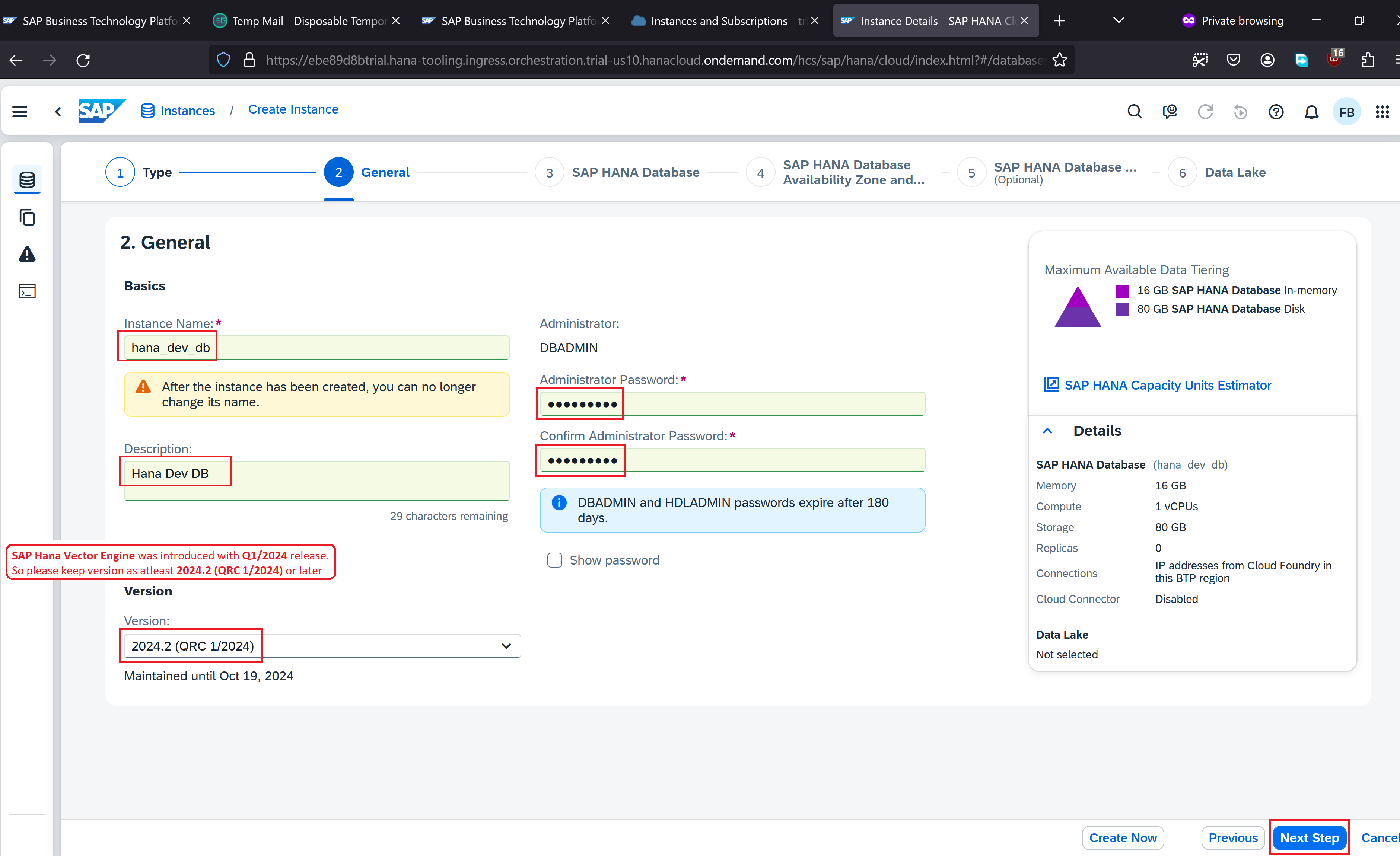
保持所有设置为默认。点击 下一步
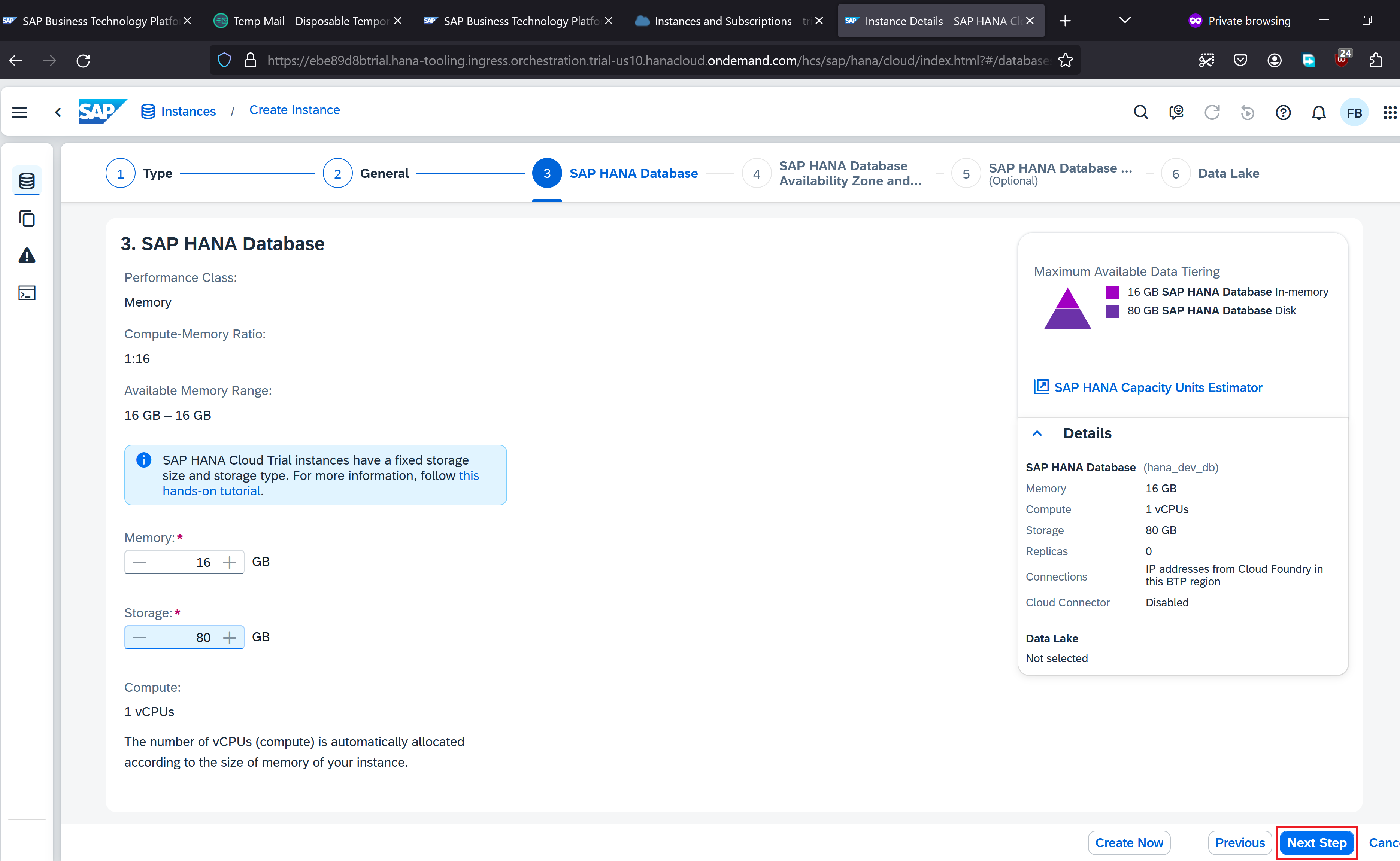
点击 下一步
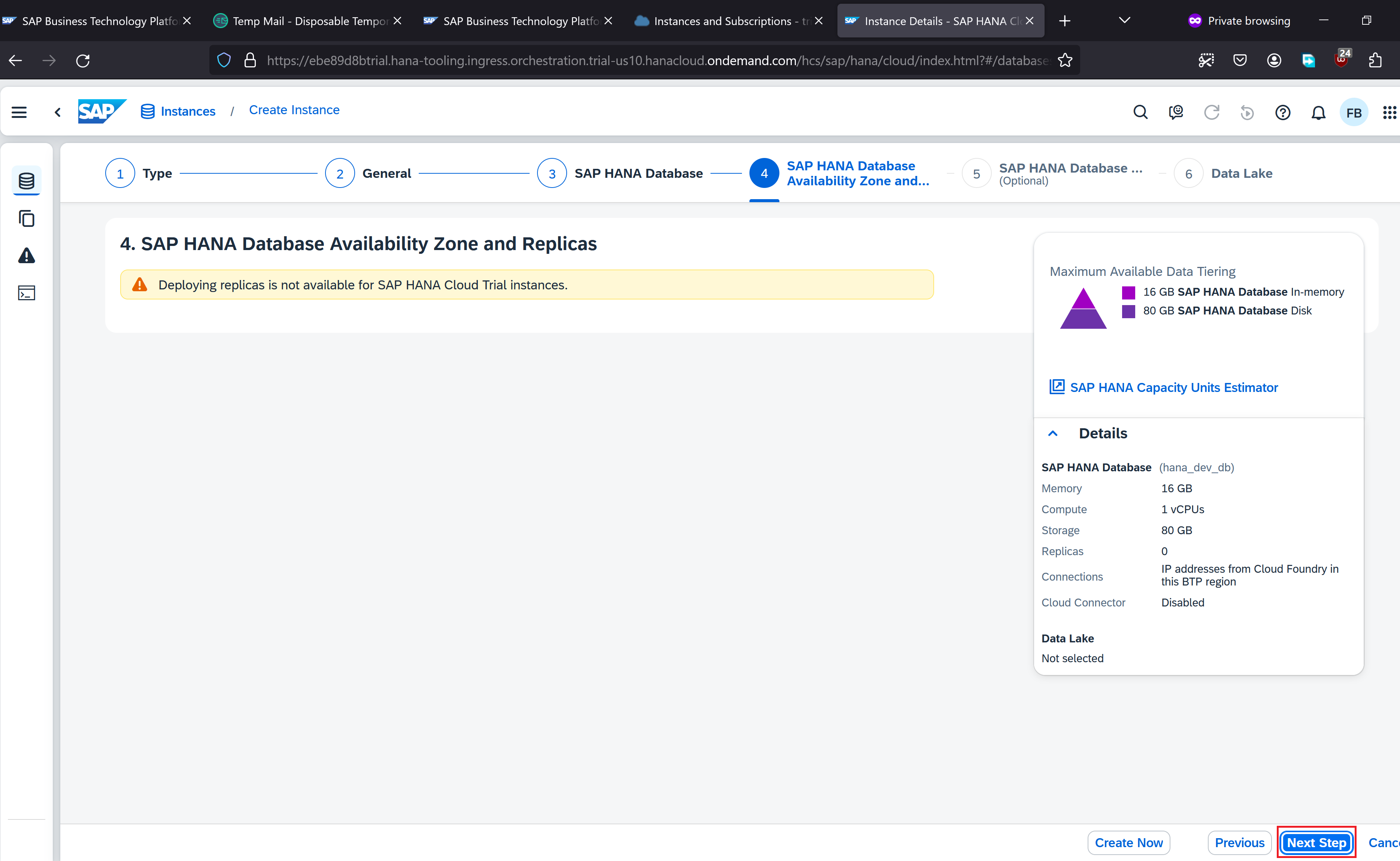
选择 允许所有 IP 地址 并点击 下一步
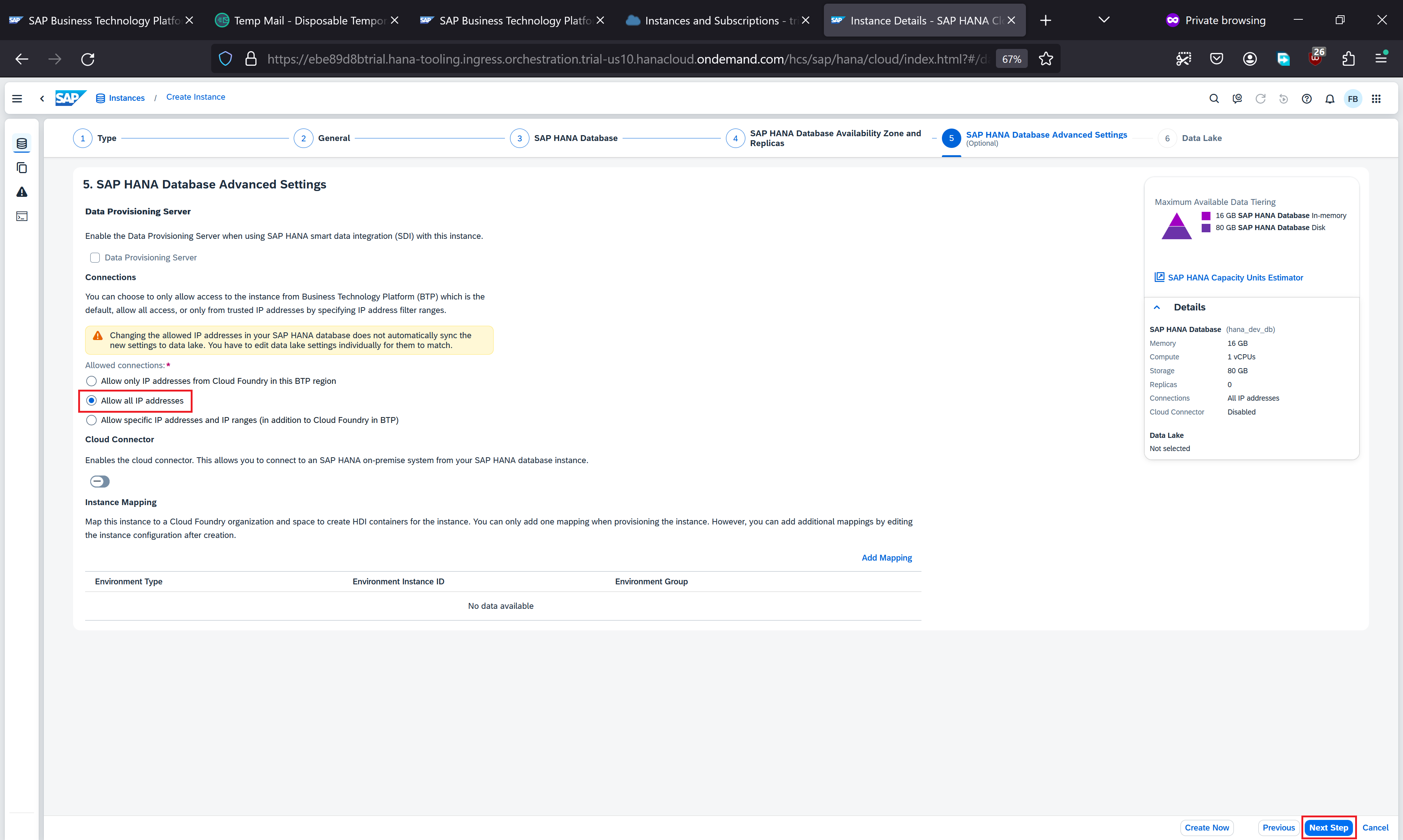
点击 审查并创建
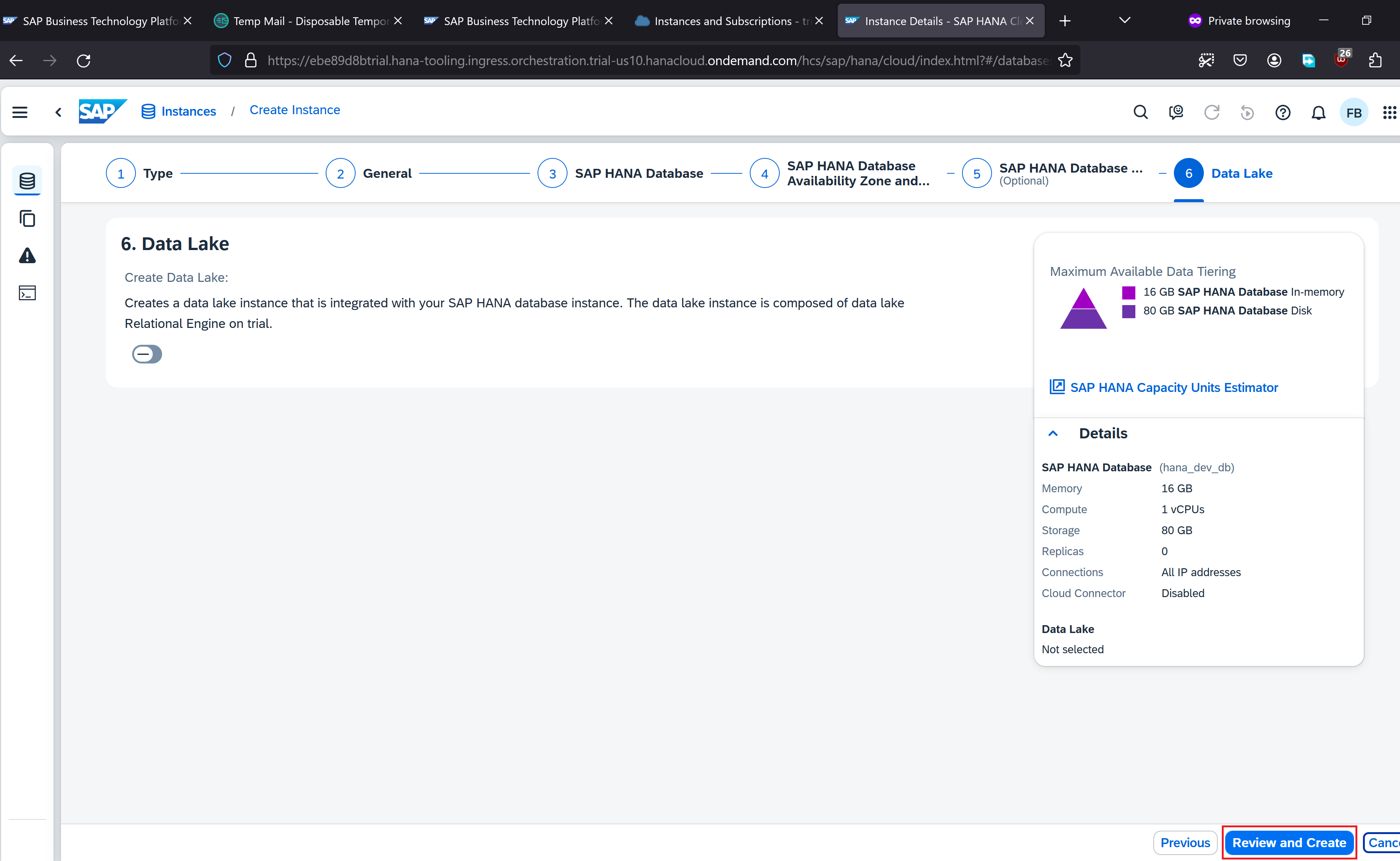
点击 创建实例
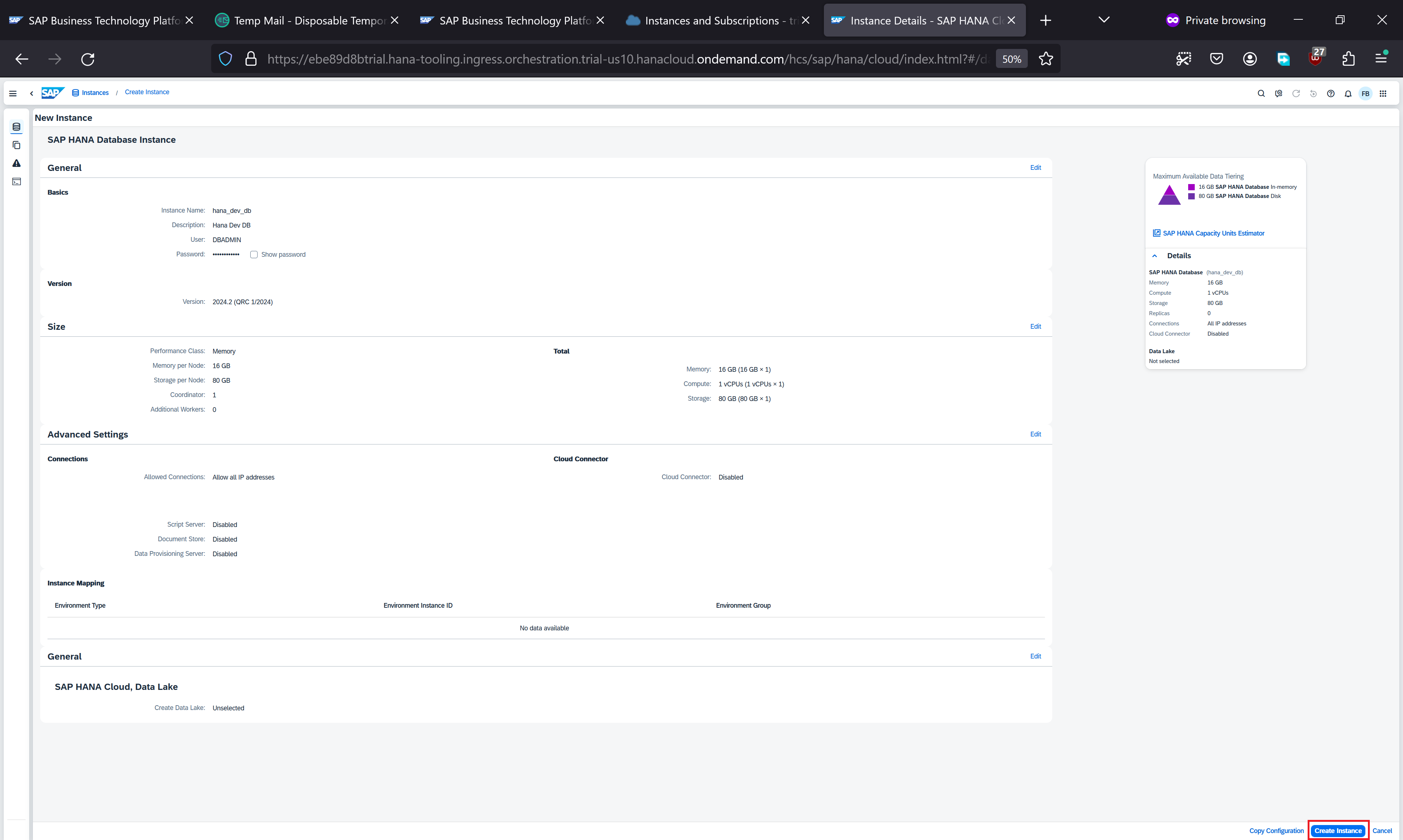
请注意,SAP Hana 数据库 实例的配置已开始。配置需要一些时间 - 请耐心等待。
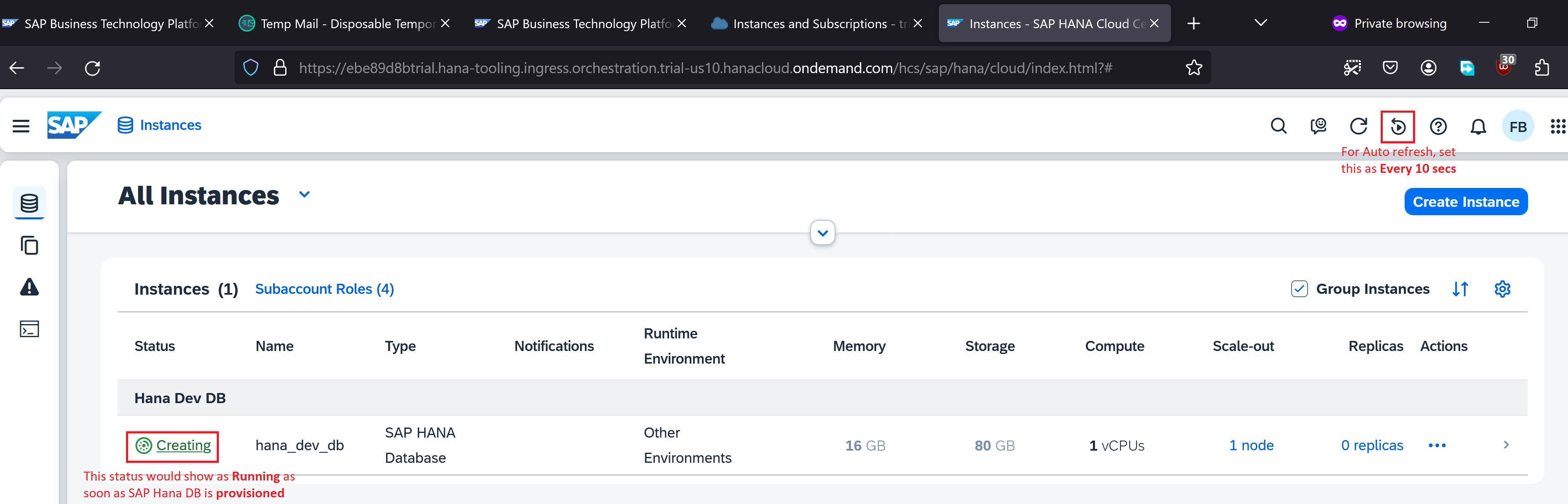
一旦实例配置完成(状态显示为 运行中),我们可以通过点击实例并选择 连接 来获取数据源 url(SQL 端点)
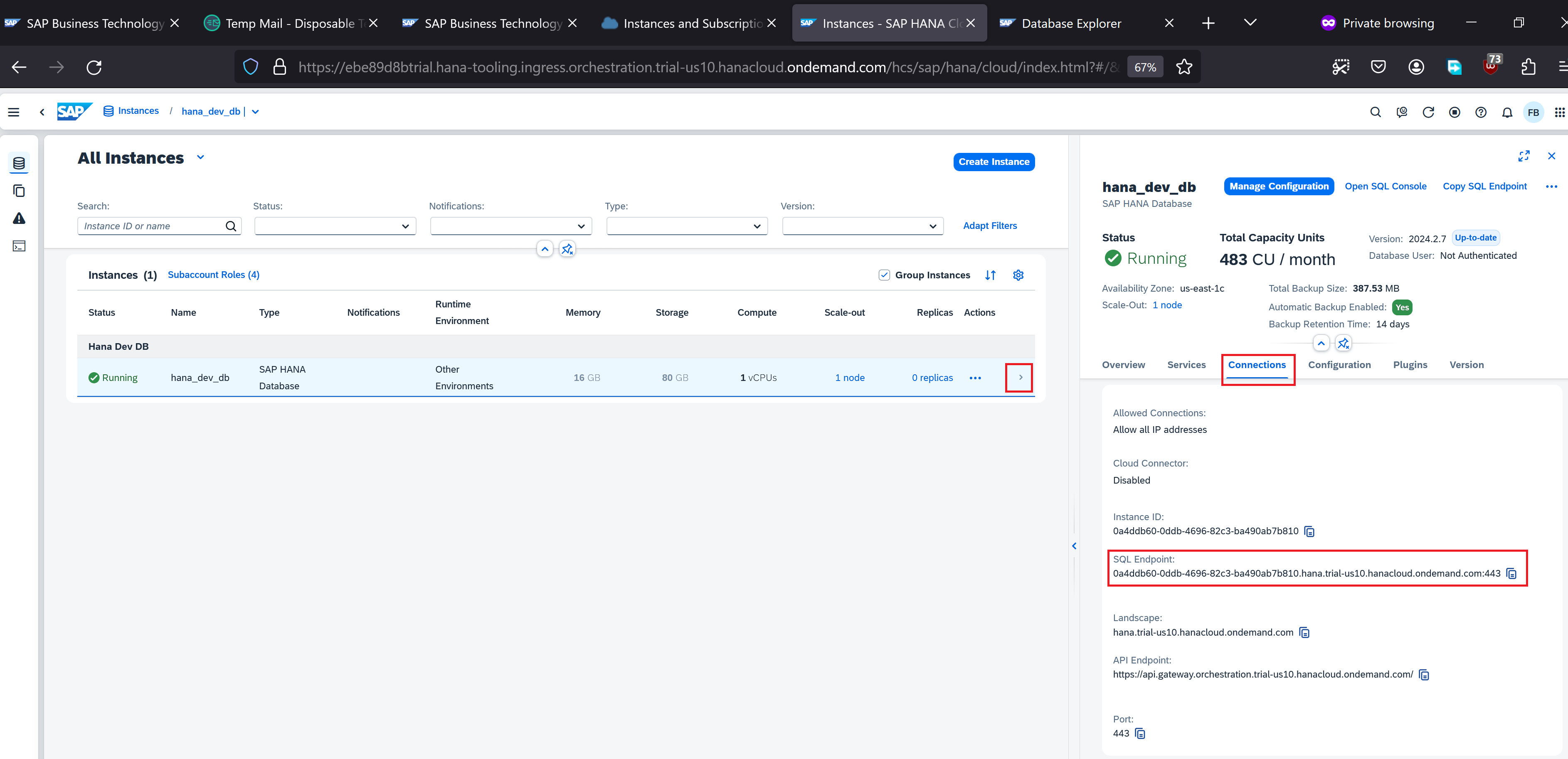
我们通过点击 … 导航到 SAP Hana Database Explorer
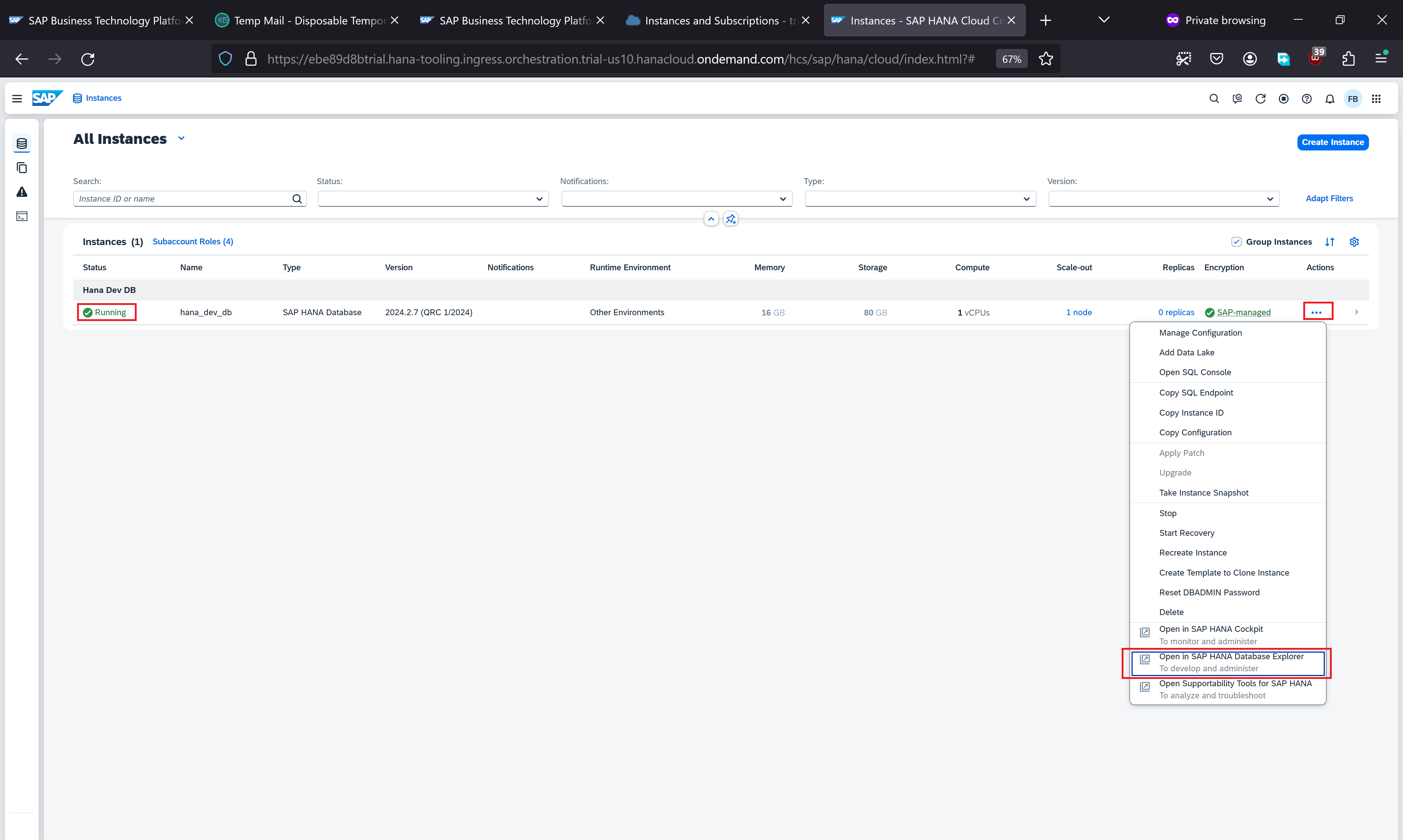
提供管理员凭据并点击 确定
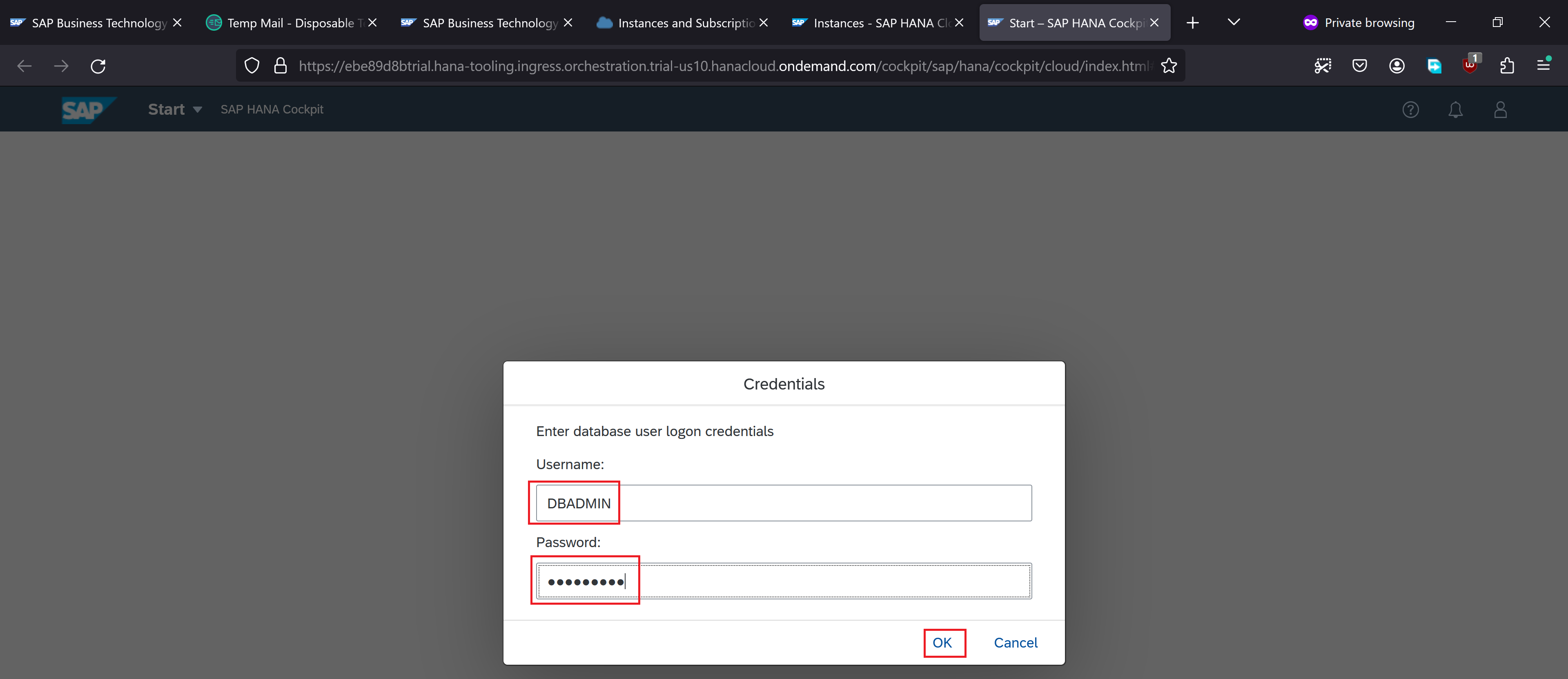
打开 SQL 控制台并使用以下 DDL 语句创建表 CRICKET_WORLD_CUP
CREATE TABLE CRICKET_WORLD_CUP (
_ID VARCHAR2(255) PRIMARY KEY,
CONTENT CLOB,
EMBEDDING REAL_VECTOR(1536)
)
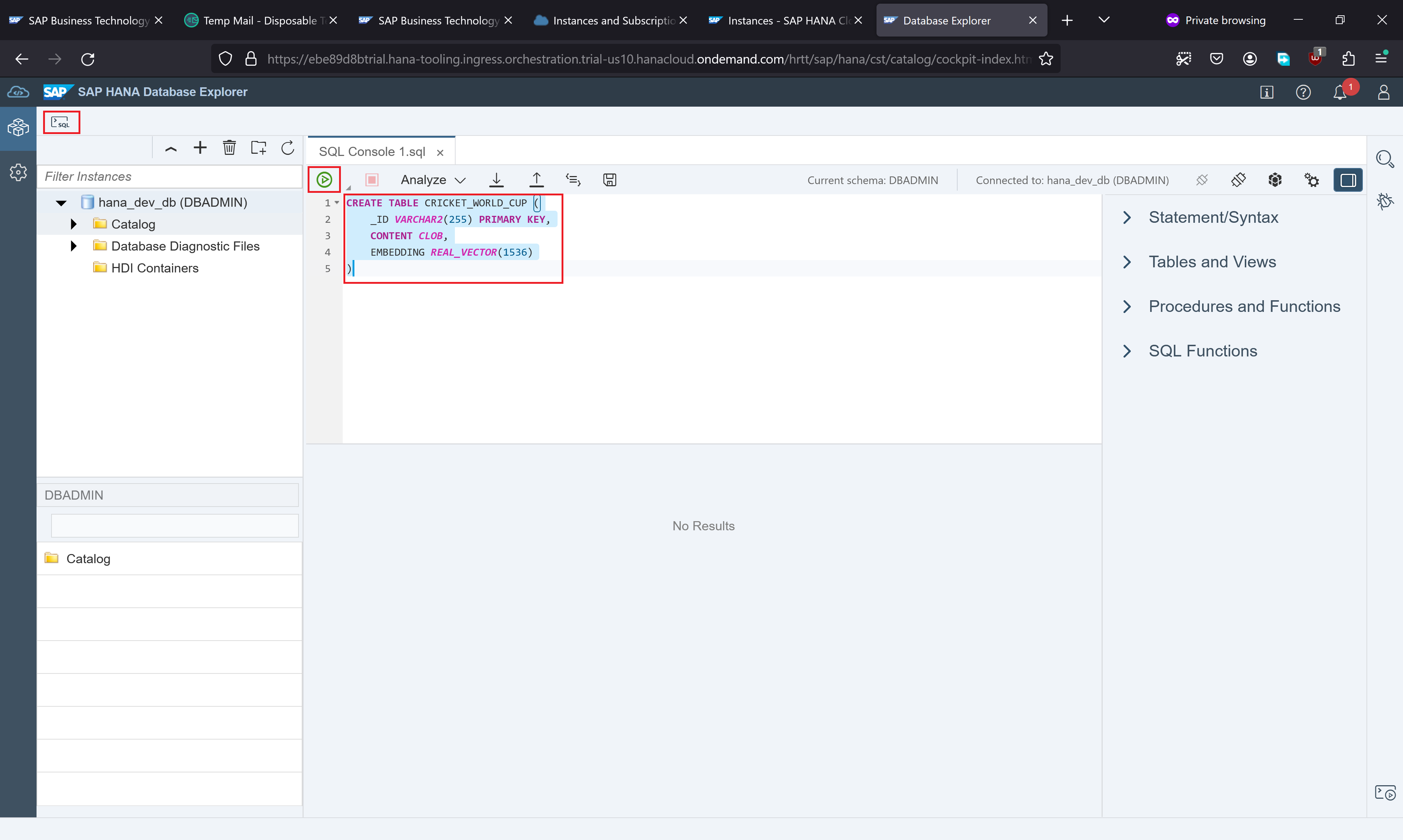
导航到 hana_dev_db → 目录 → 表 来找到我们的表 CRICKET_WORLD_CUP
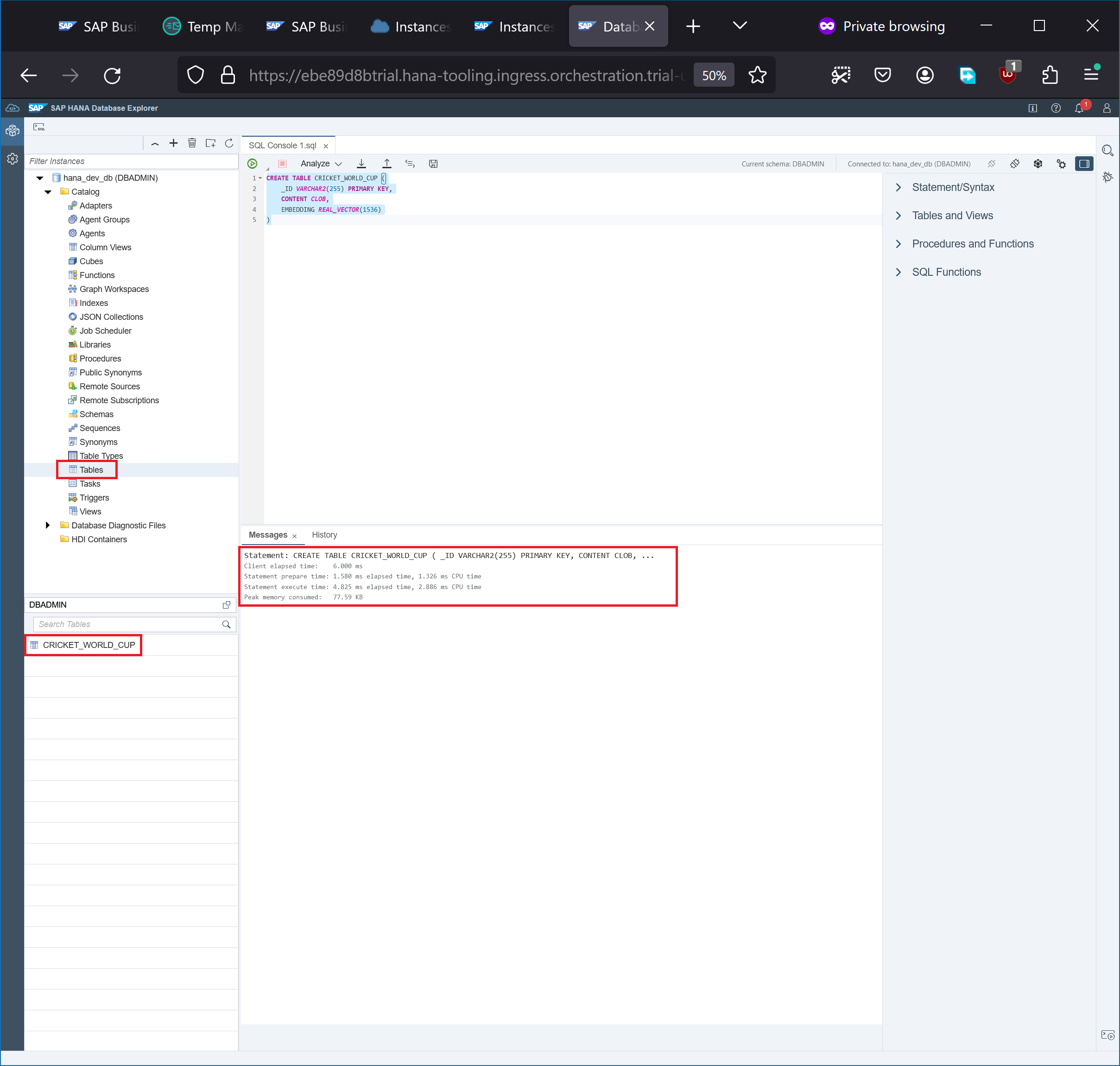
右键点击该表并点击 打开数据
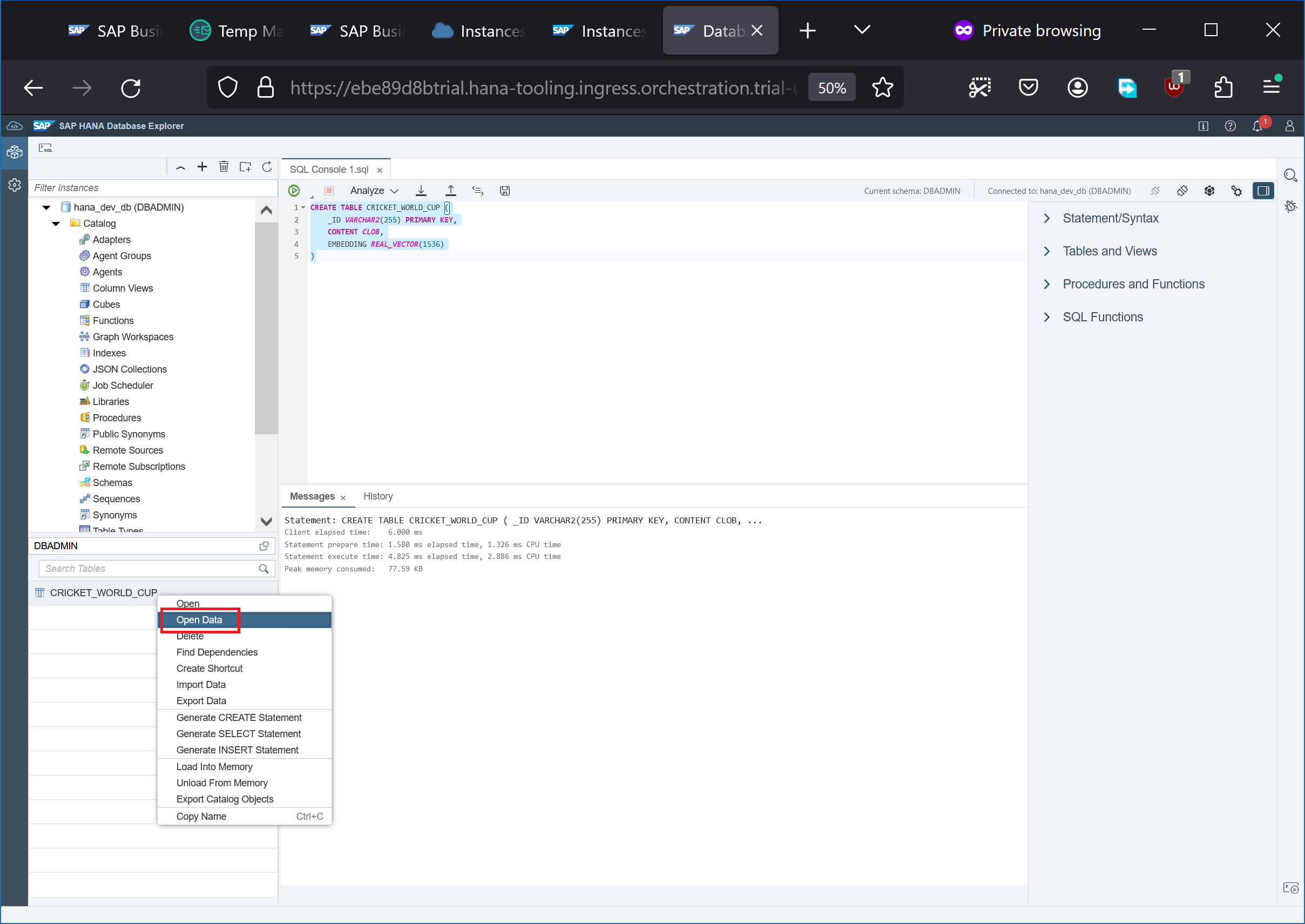
请注意,表数据现已显示。由于我们尚未创建任何 embedding,所以当前没有行。
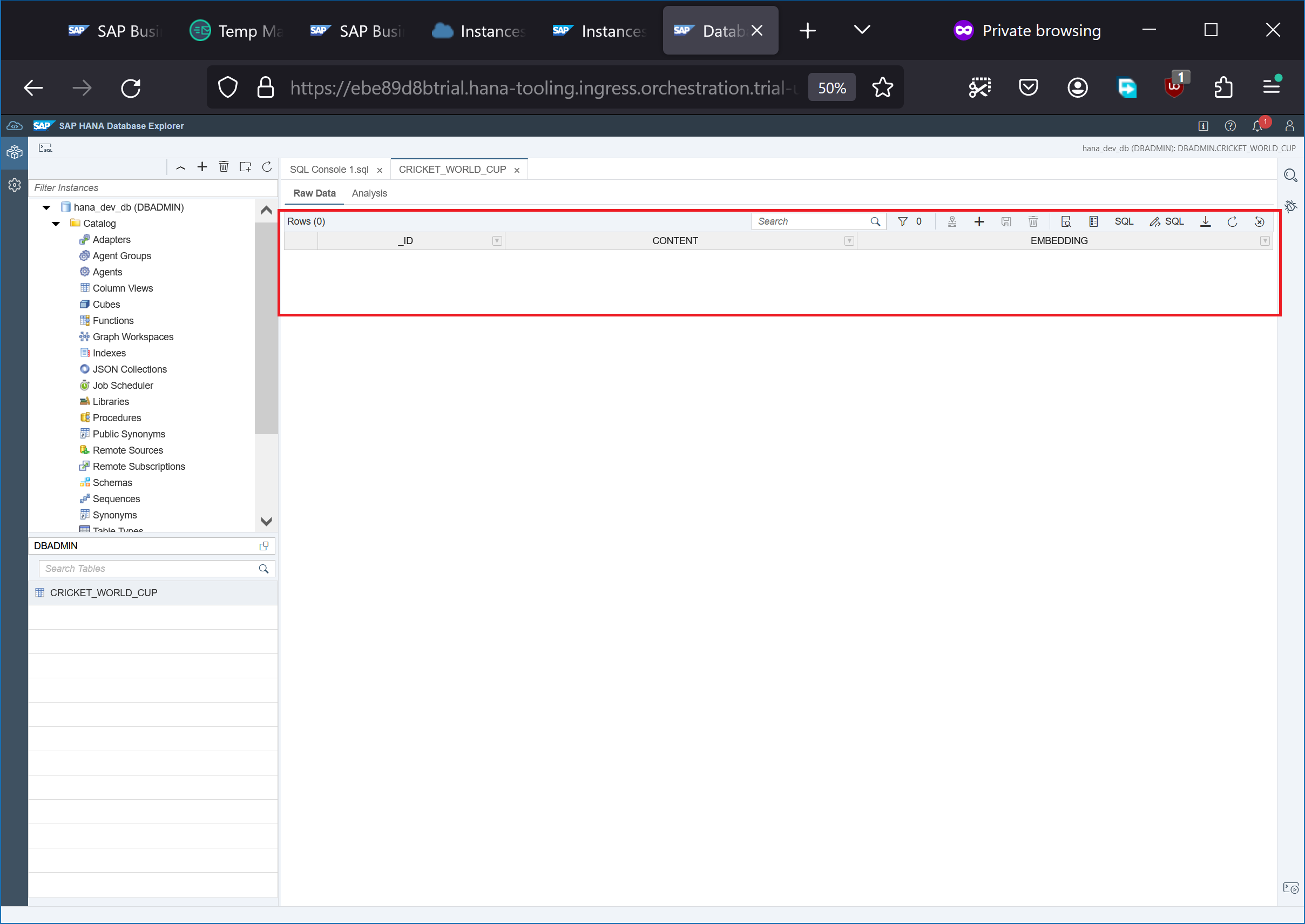
下一步:SAP Hana 向量引擎

